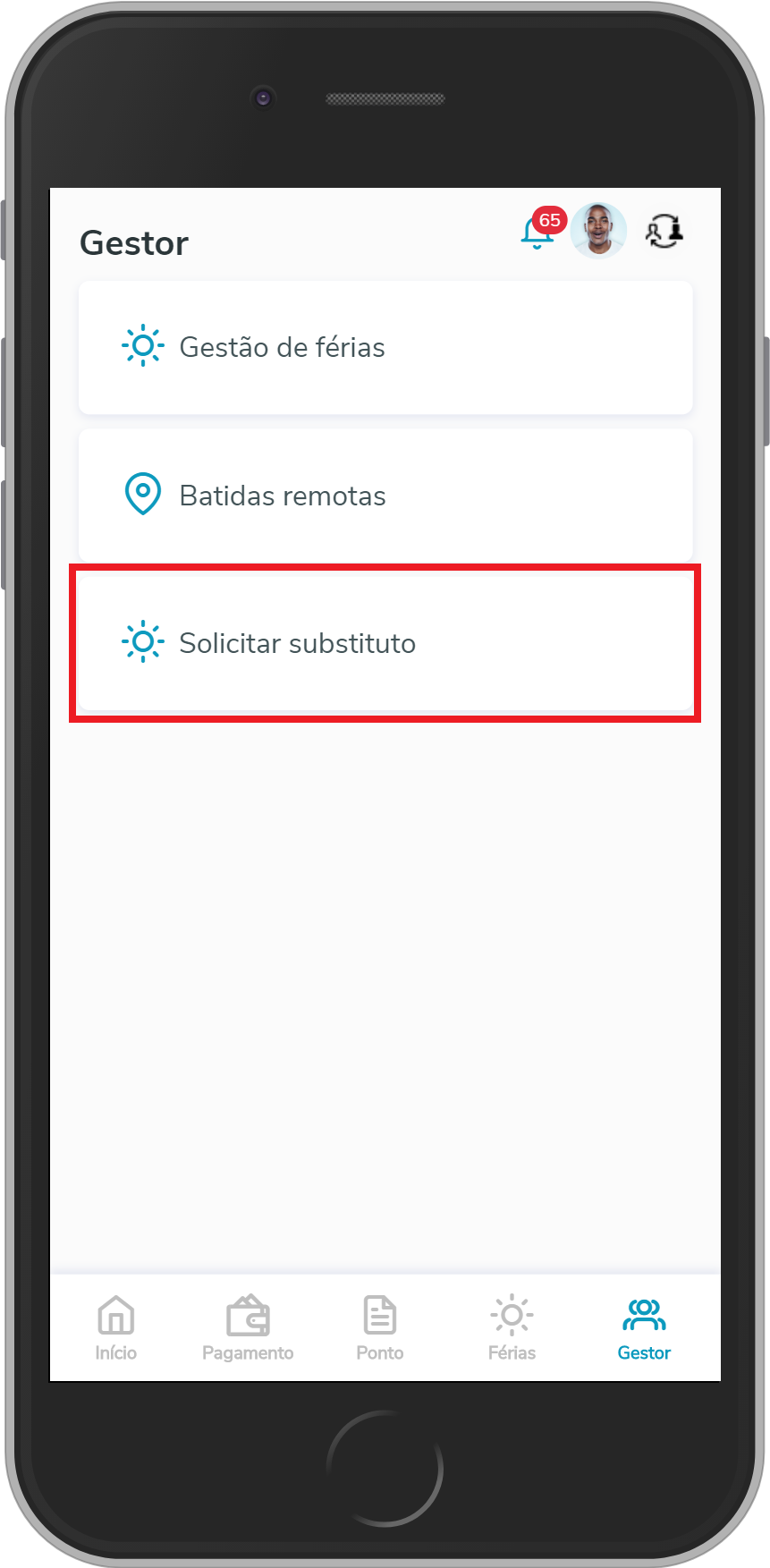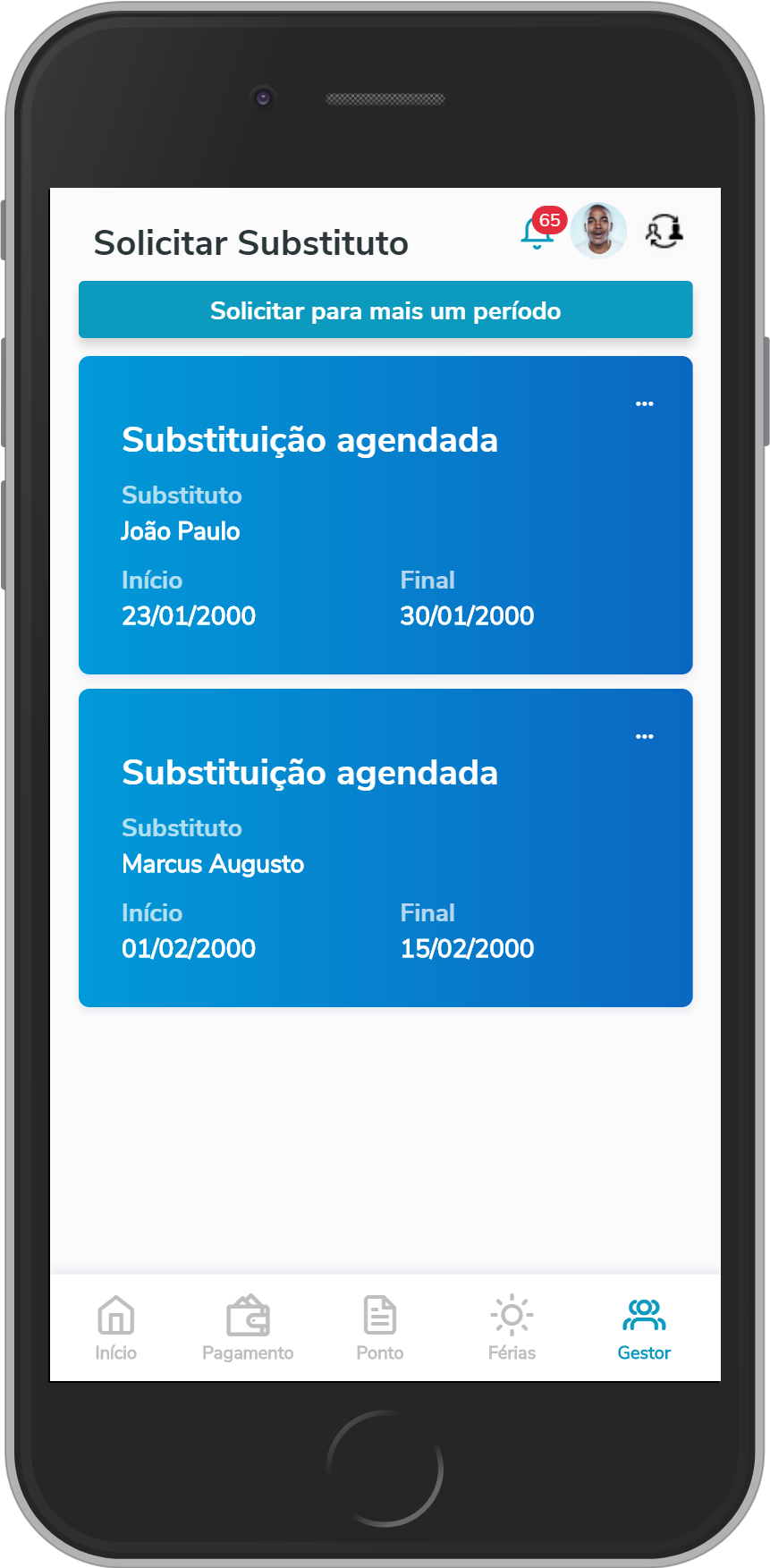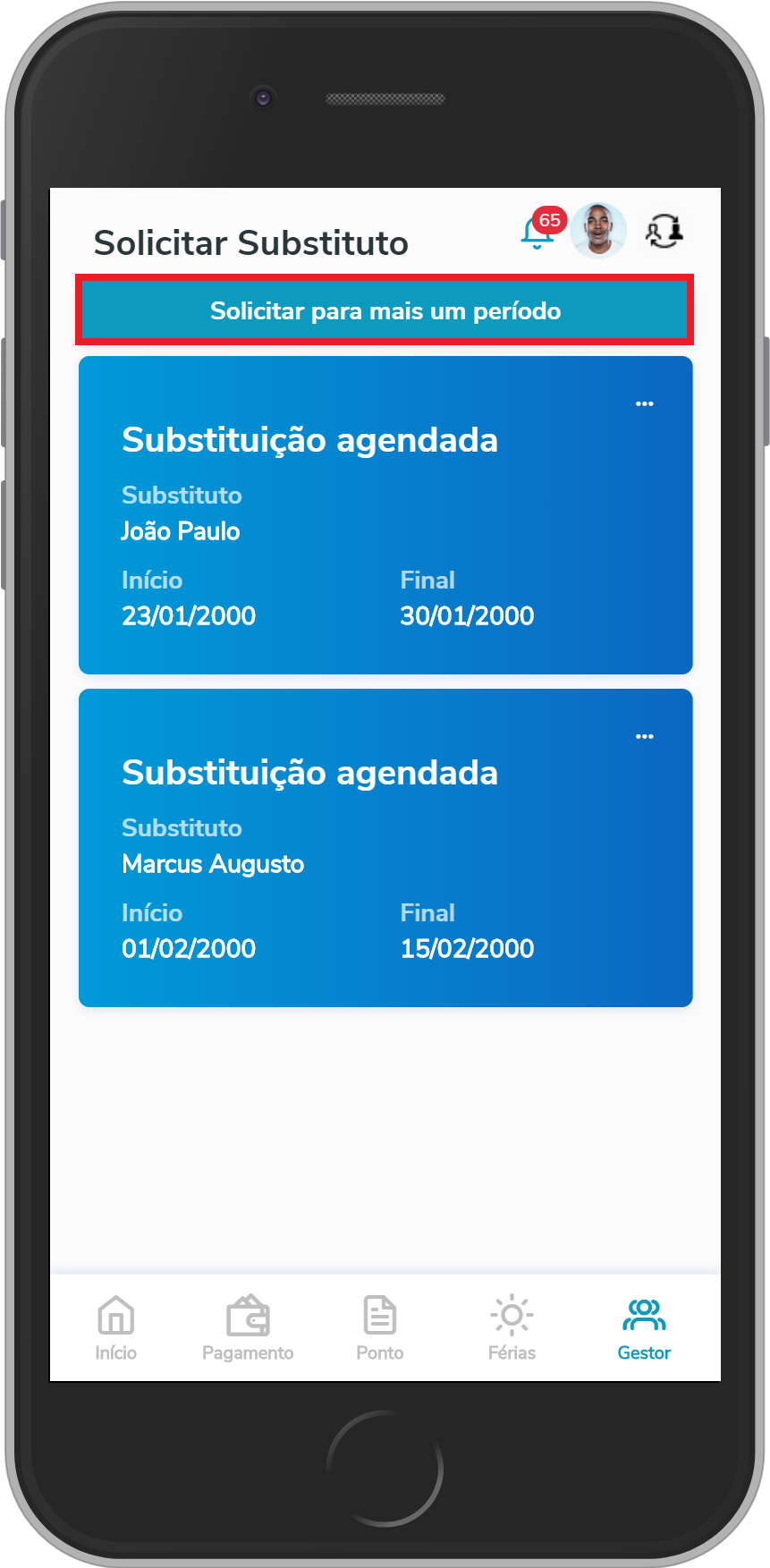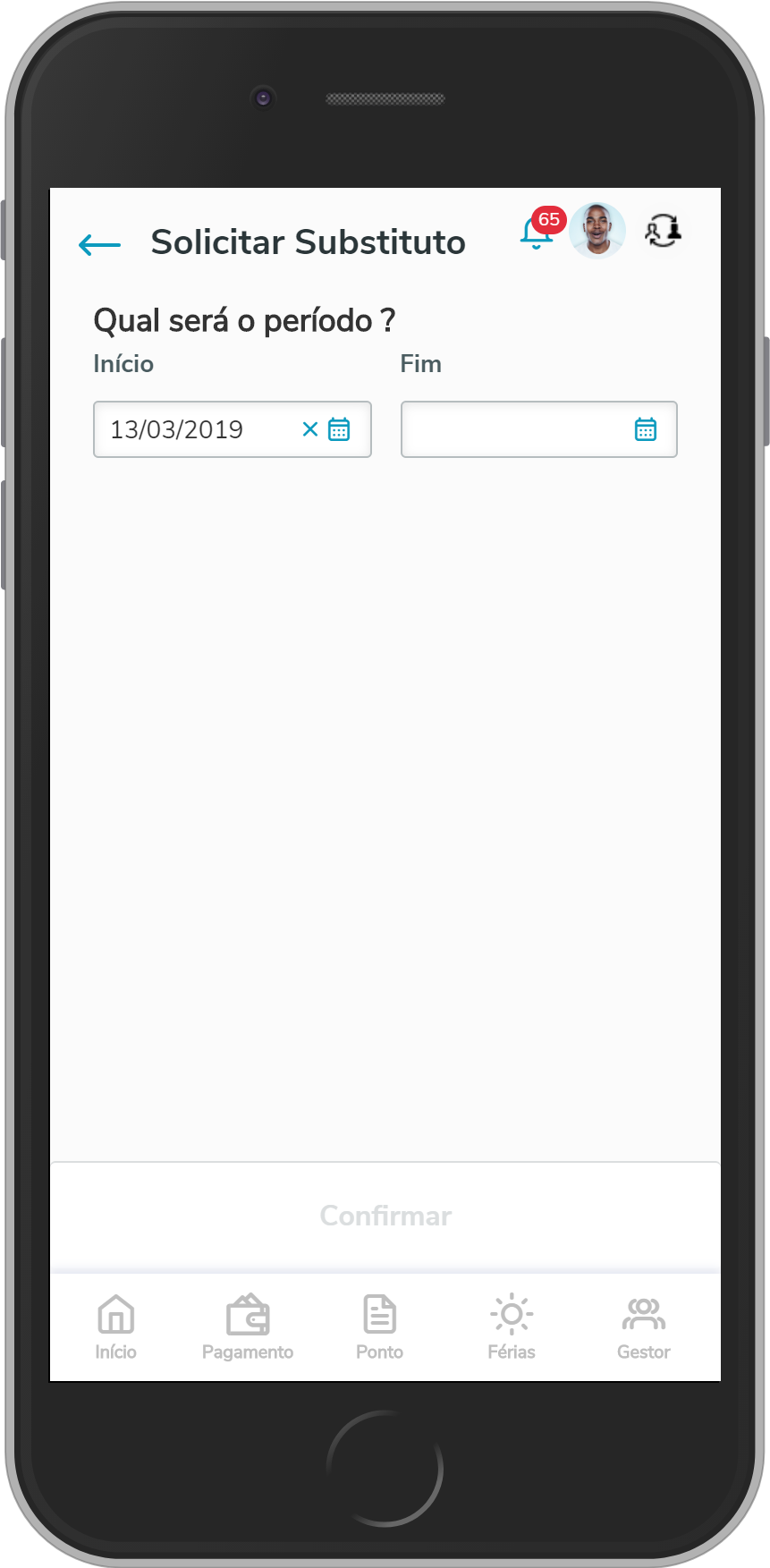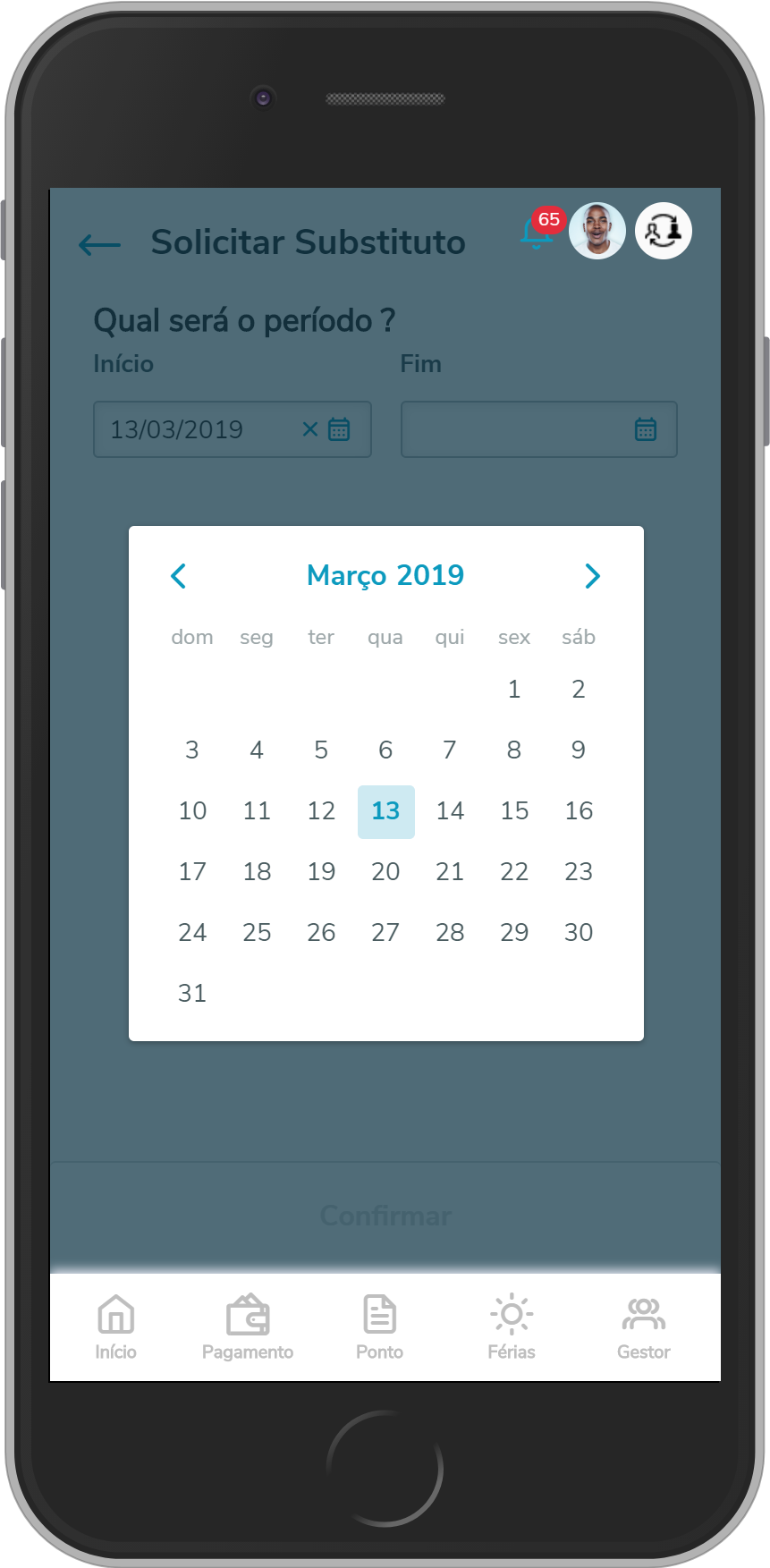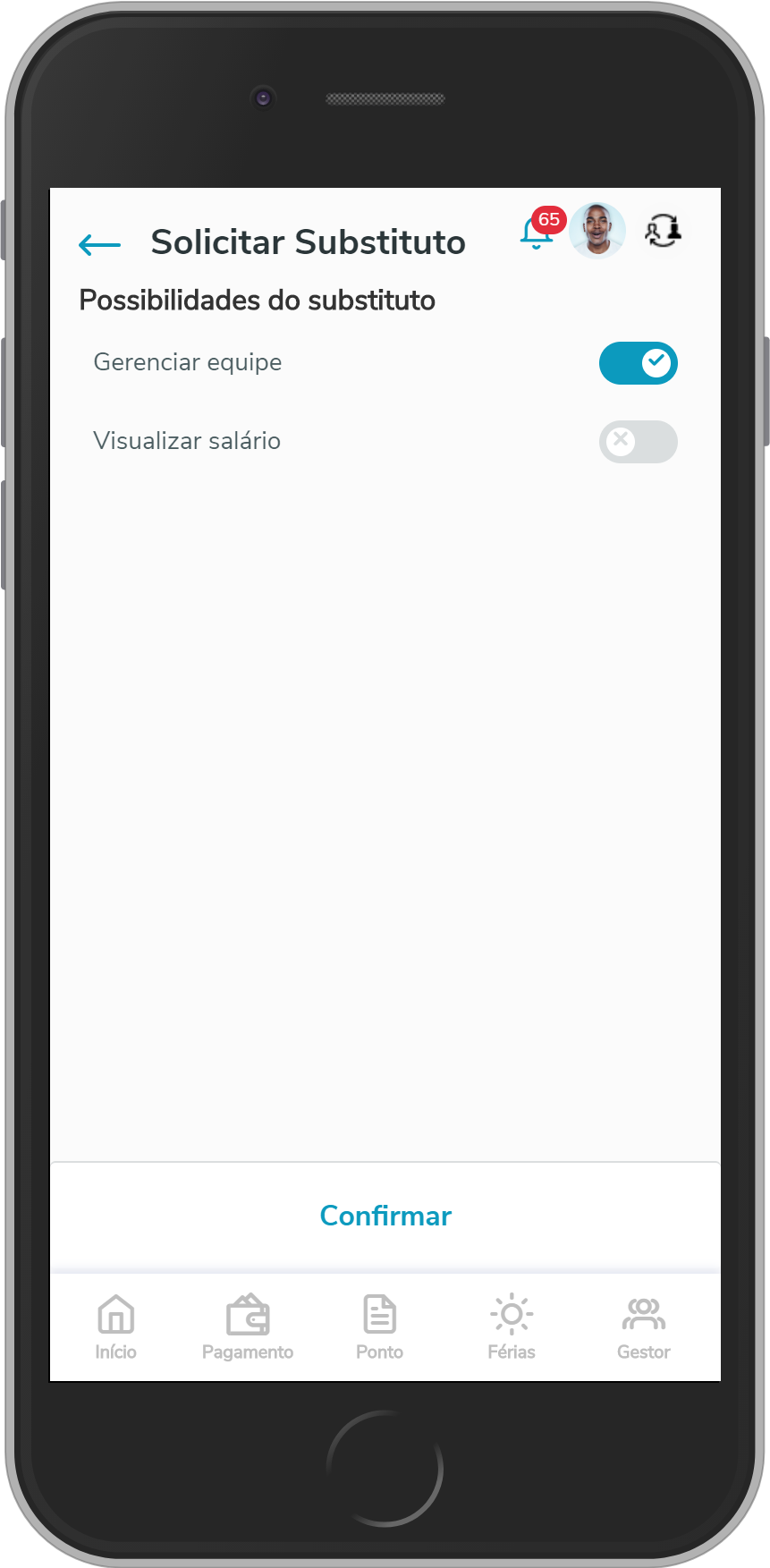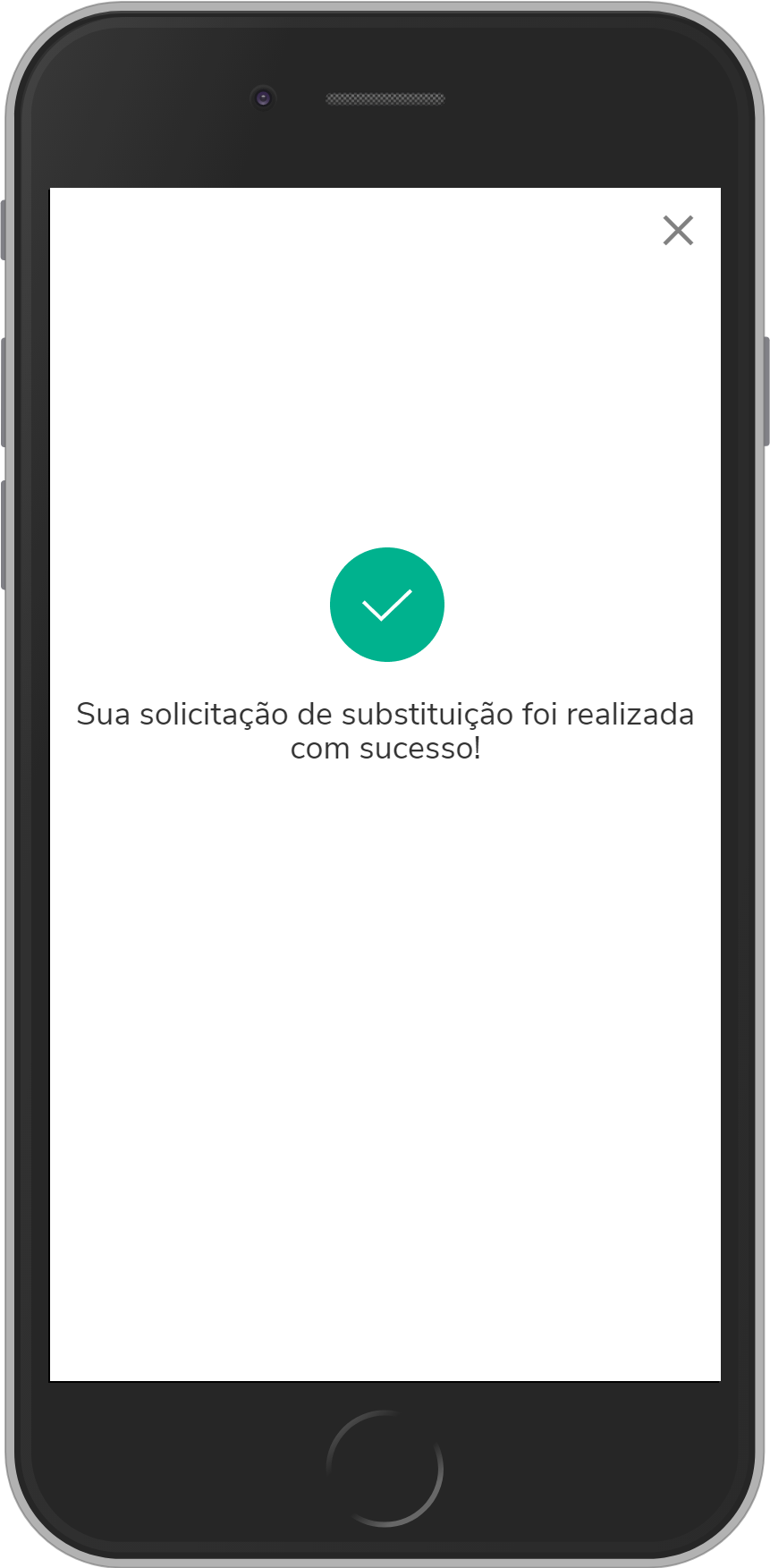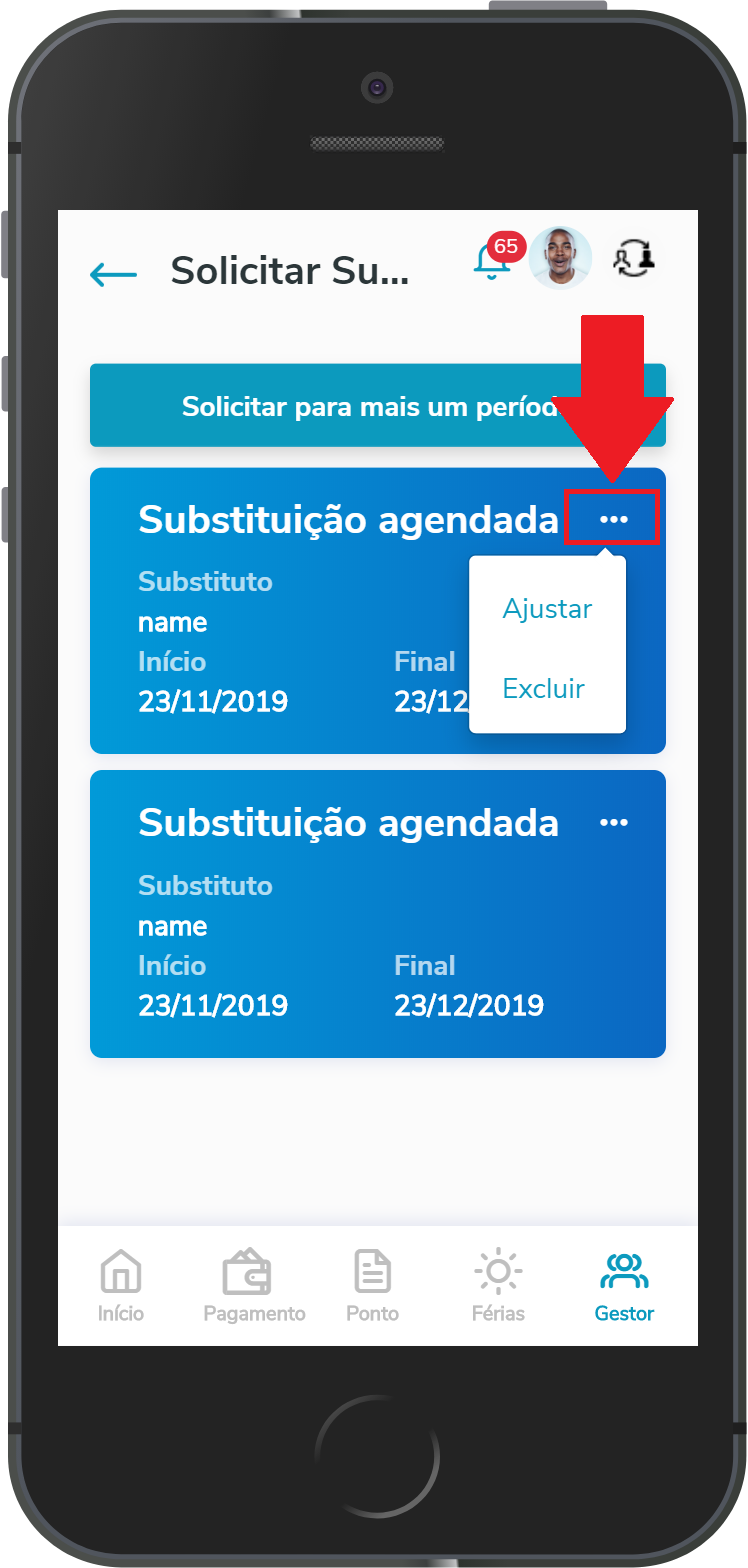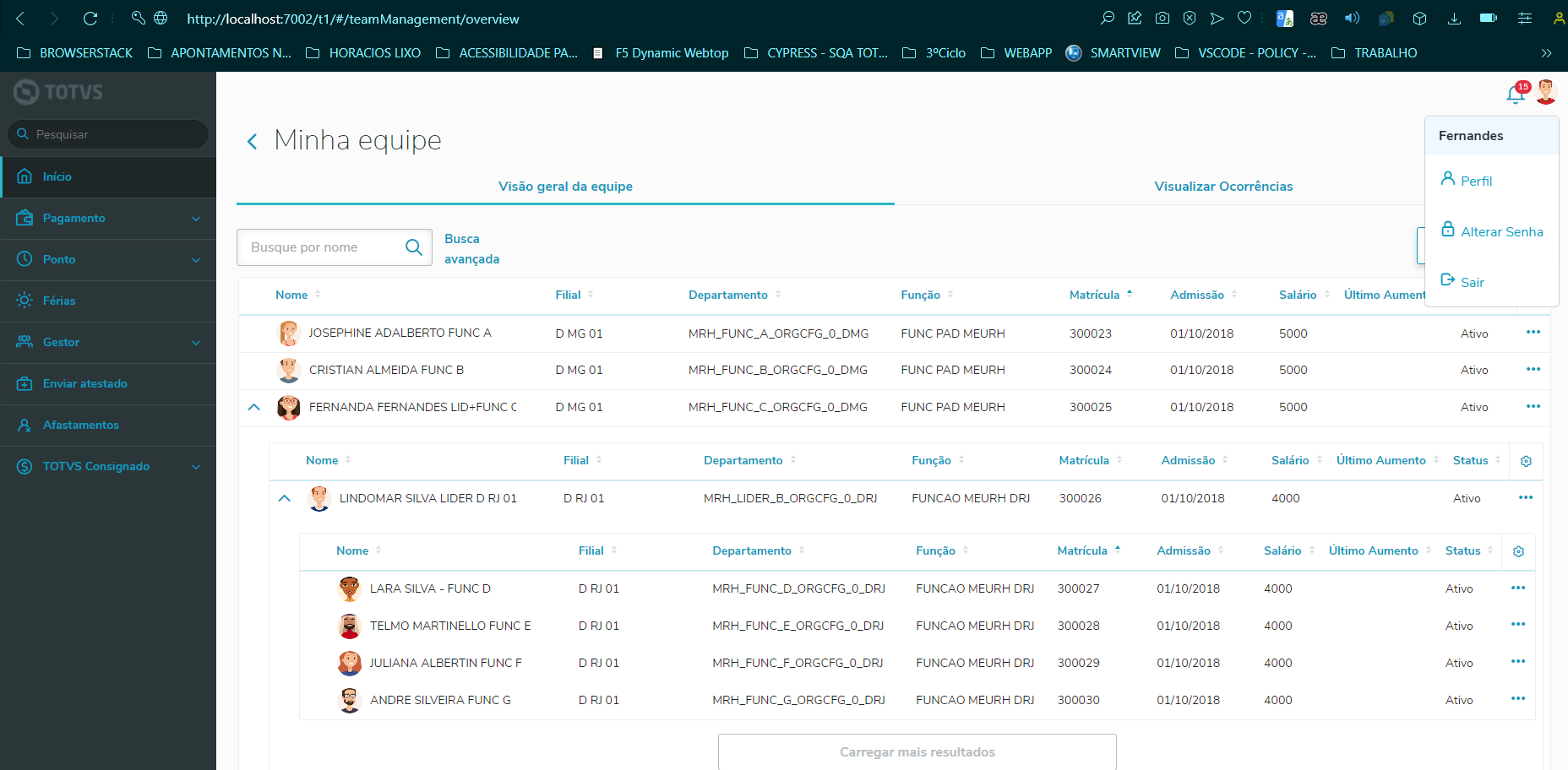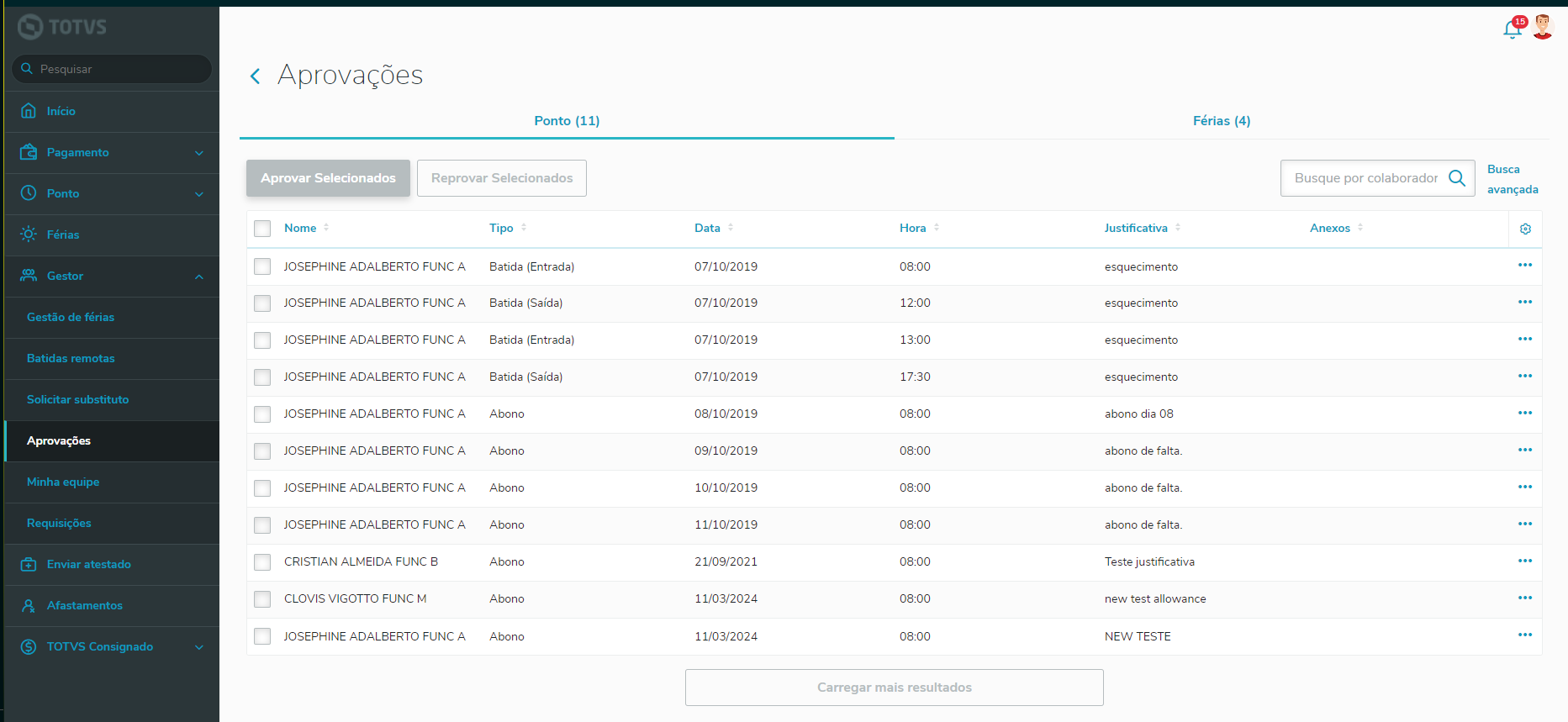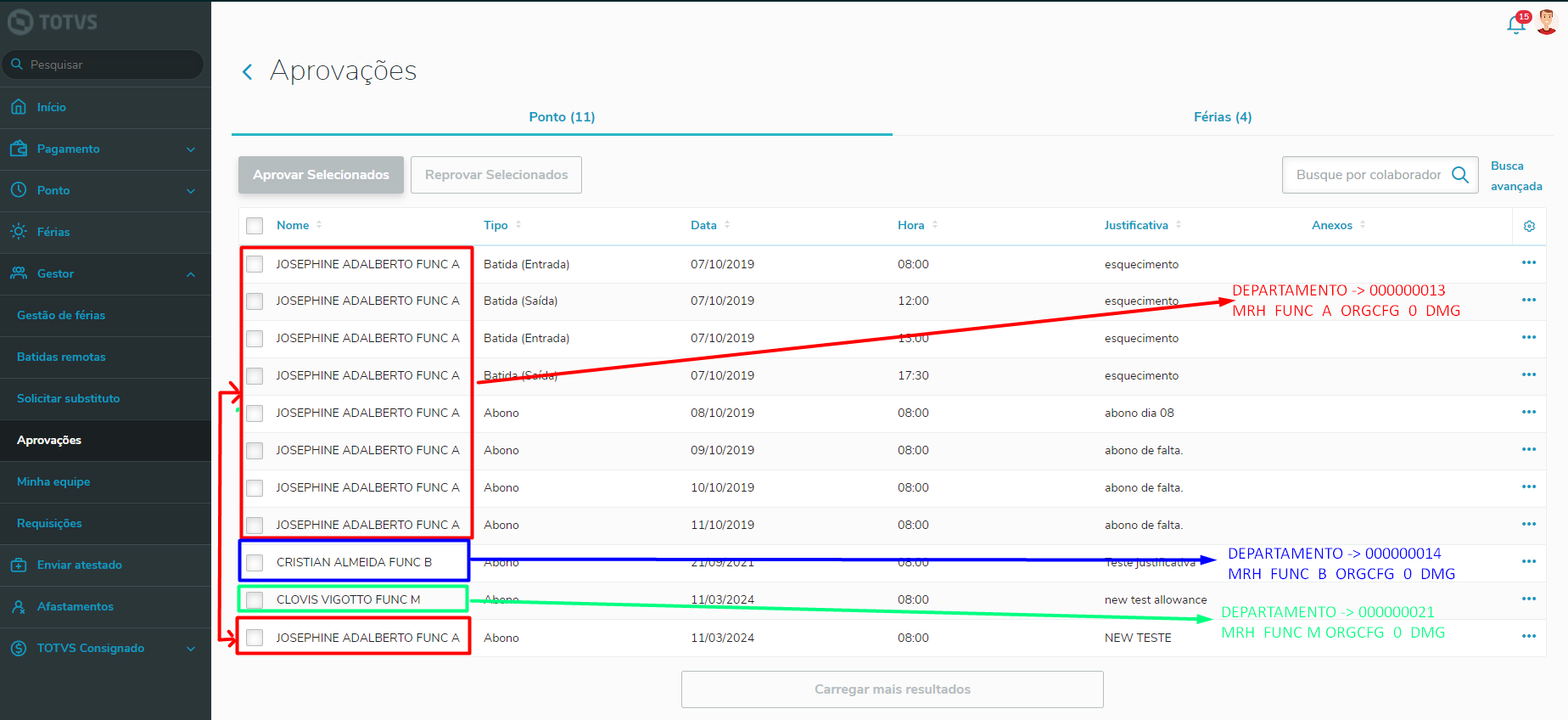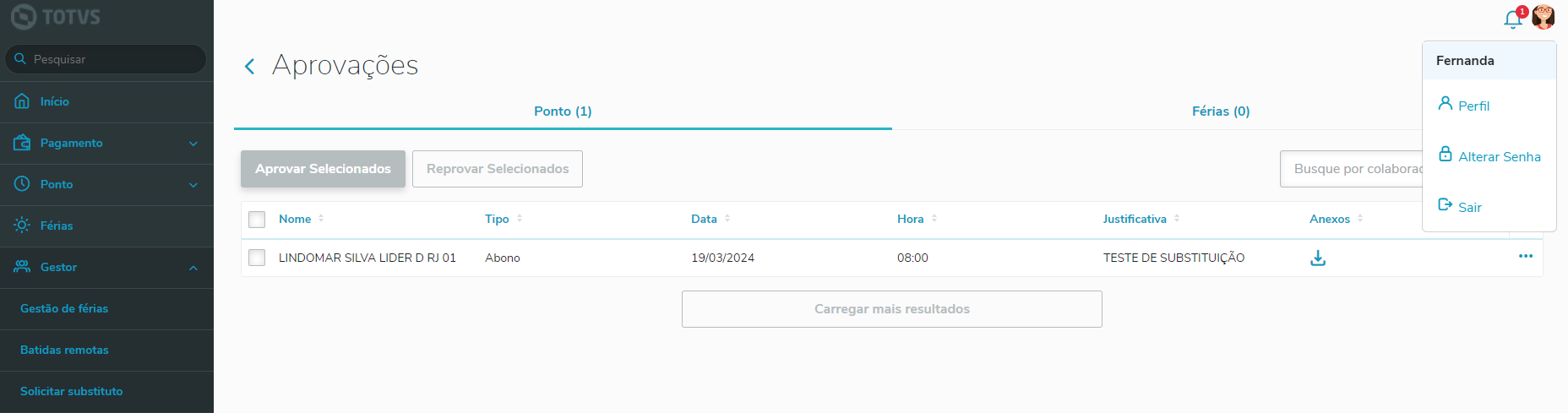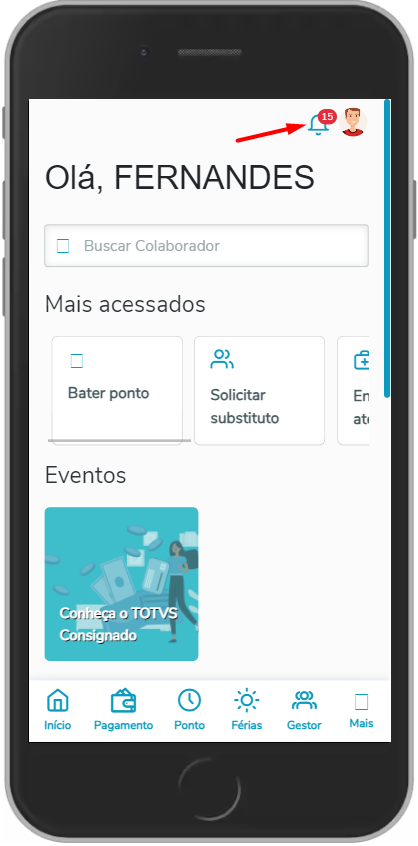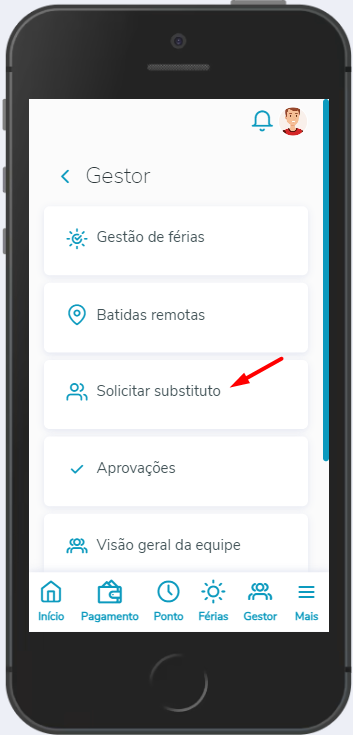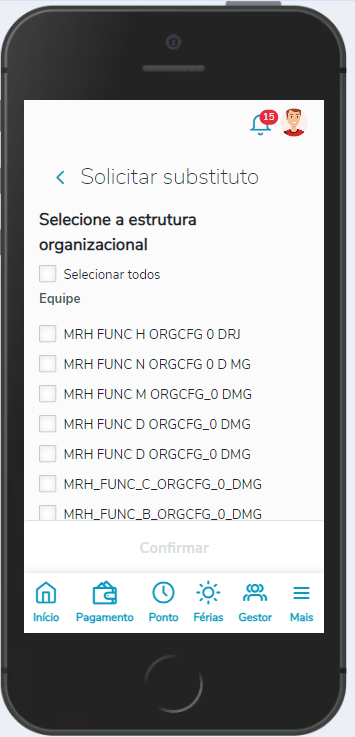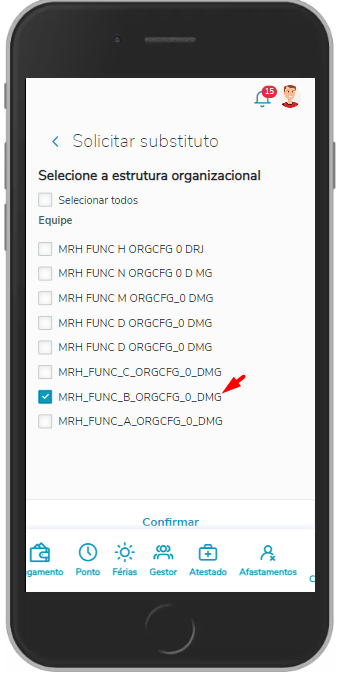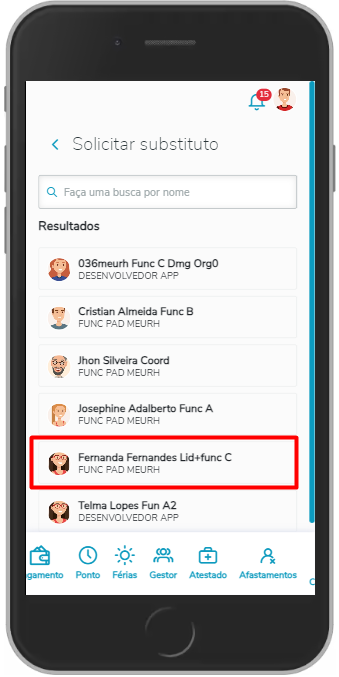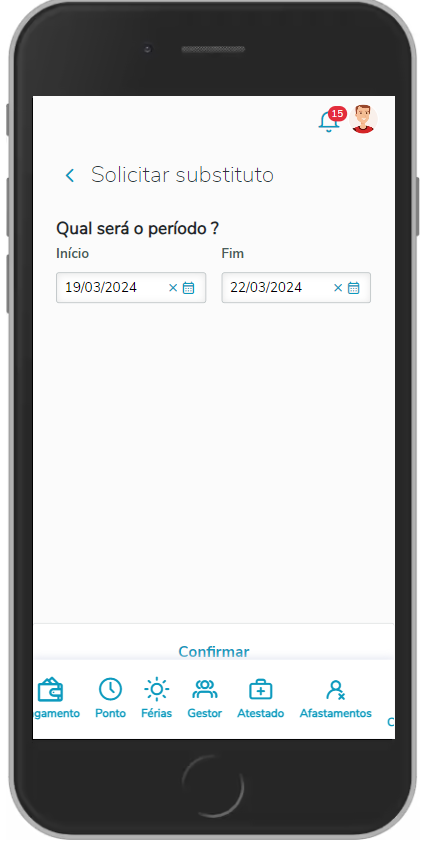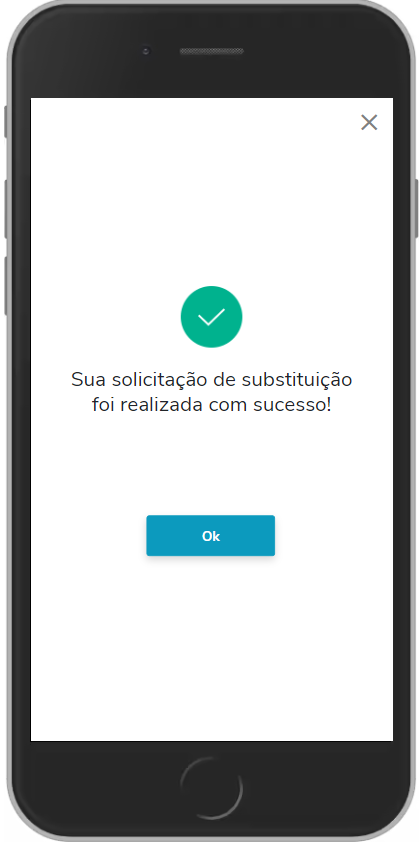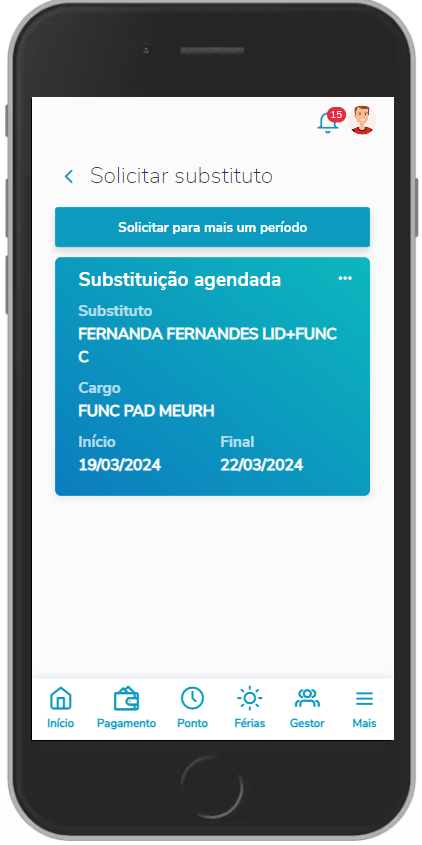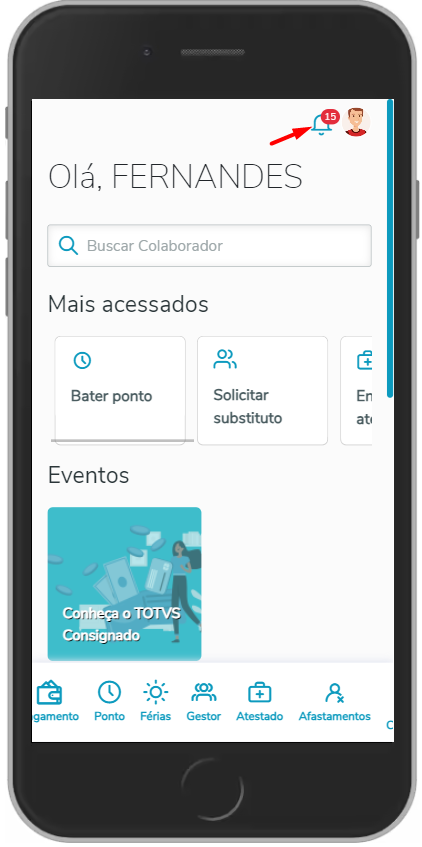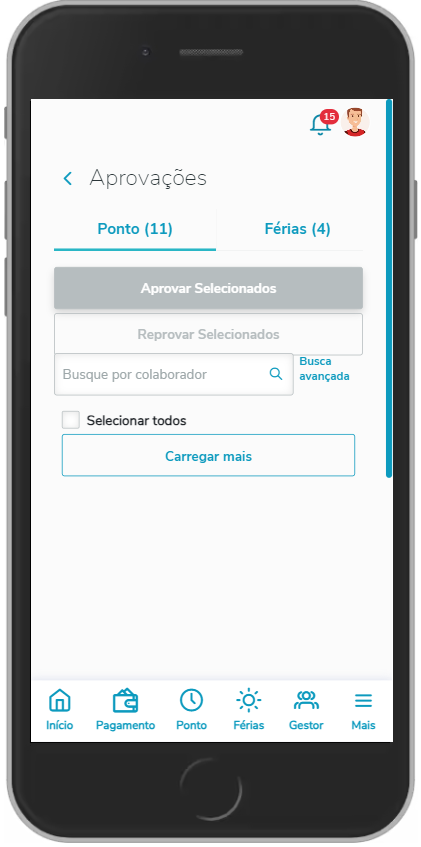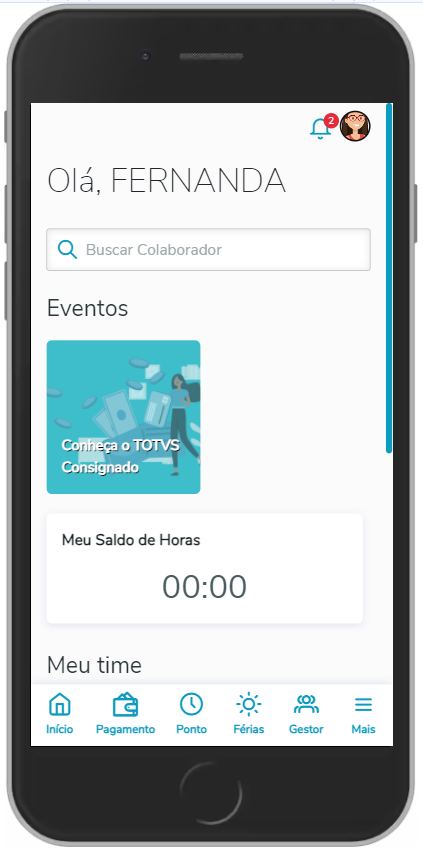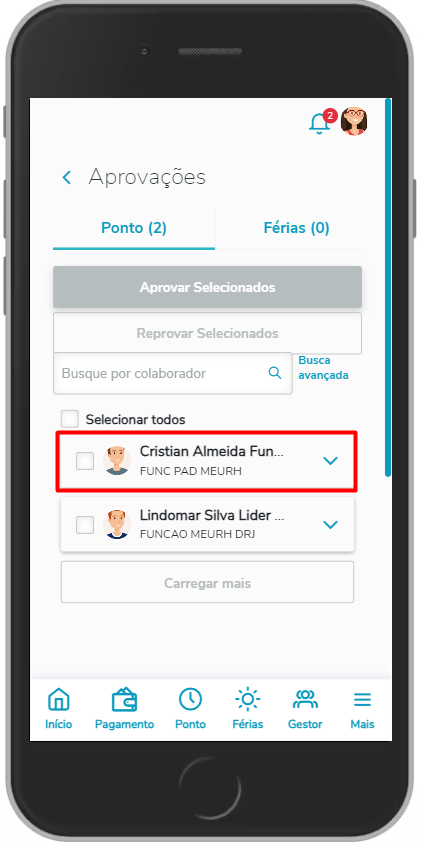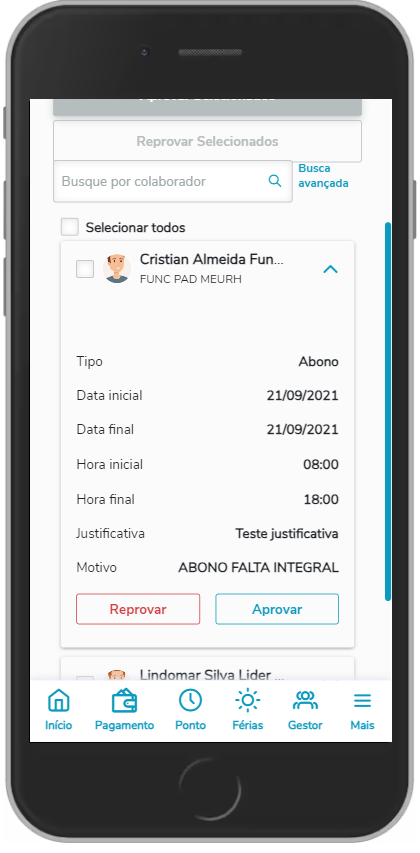Solicitar Substituto
Visão Geral do Programa
Inclusão de solicitações de substituto.
Observação: As solicitações de substituição serão inseridas automaticamente como aprovadas.
Acesso via menu Gestor → Solicitar Substituto.
Importante: Em ambientes Protheus, esta funcionalidade só está disponível para clientes que utilizam o parâmetro MV_ORGCFG com 0
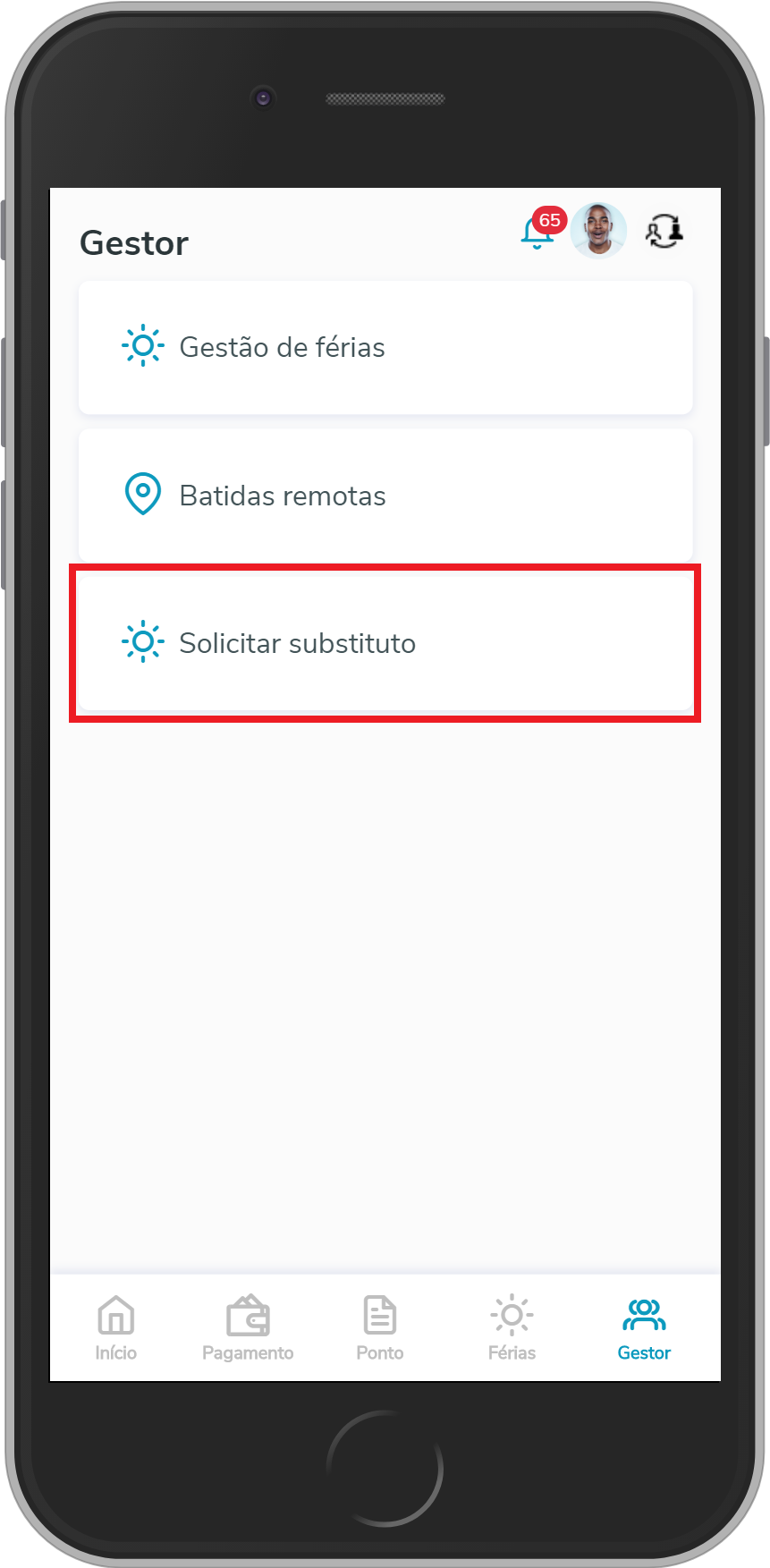
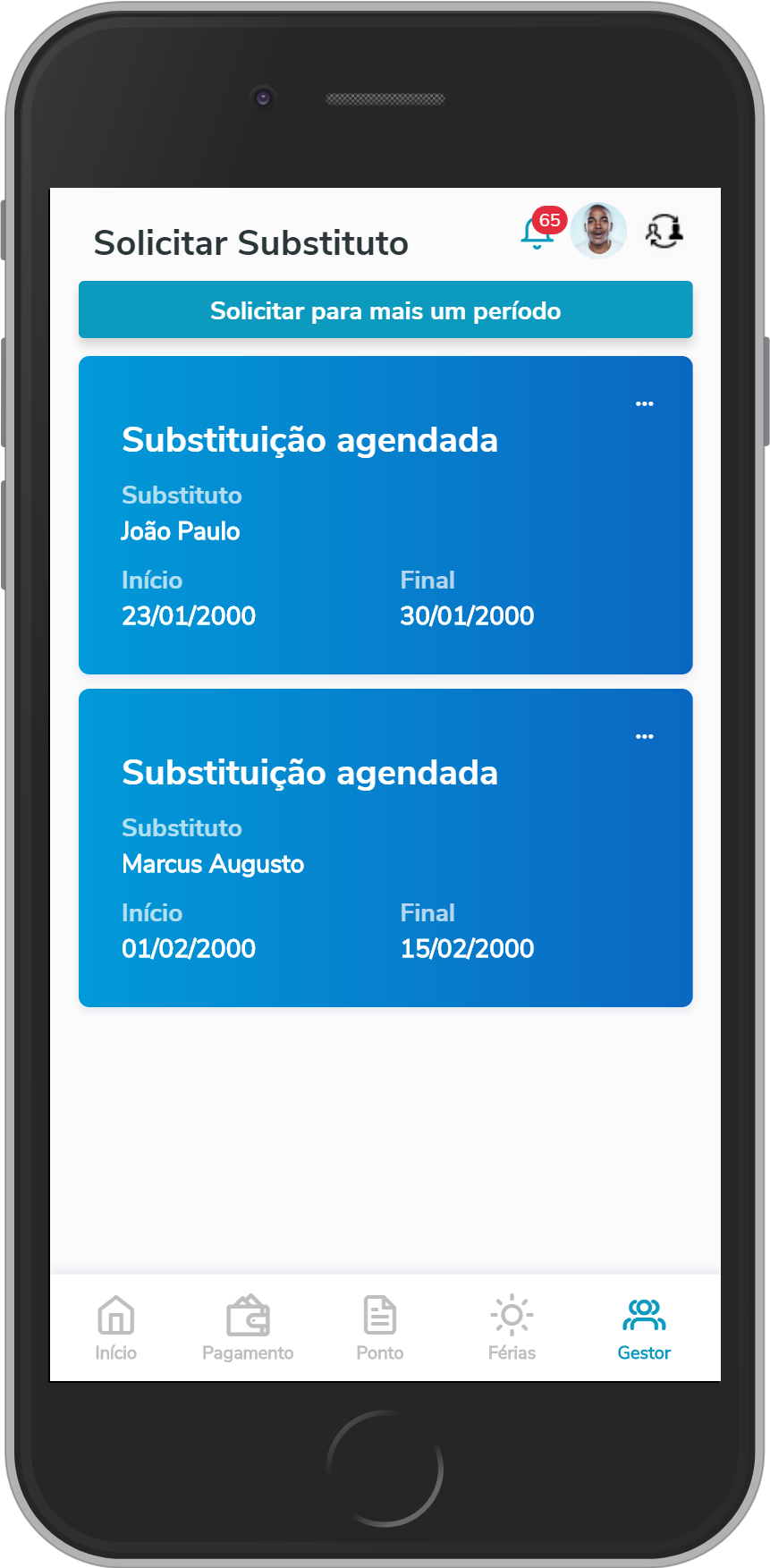
Na tela inicial de Requisição de Substituto o usuário é capaz de verificar as solicitações feitas previamente, caso exista alguma. Se o gestor ainda não tiver feito nenhuma solicitação para ser substituído, ele será redirecionado para a tela onde pode realizar uma requisição.
Tela - Solicitar Substituto
Objetivo da tela: | Permitir ao gestor colocar um liderado como seu substituto, podendo este na sua ausência aprovar ponto, férias, abonos, entre outros. |
1. Durante a solicitação do substituto as opções de menu ficam disponíveis.
2. Para cancelar uma inclusão de substituto utilize a seta voltar, localizada na parte superior esquerda da tela.
3. É possível solicitar substituições para mais de um período.
4. É possível selecionar todos os departamentos (sessões) de uma só vez.
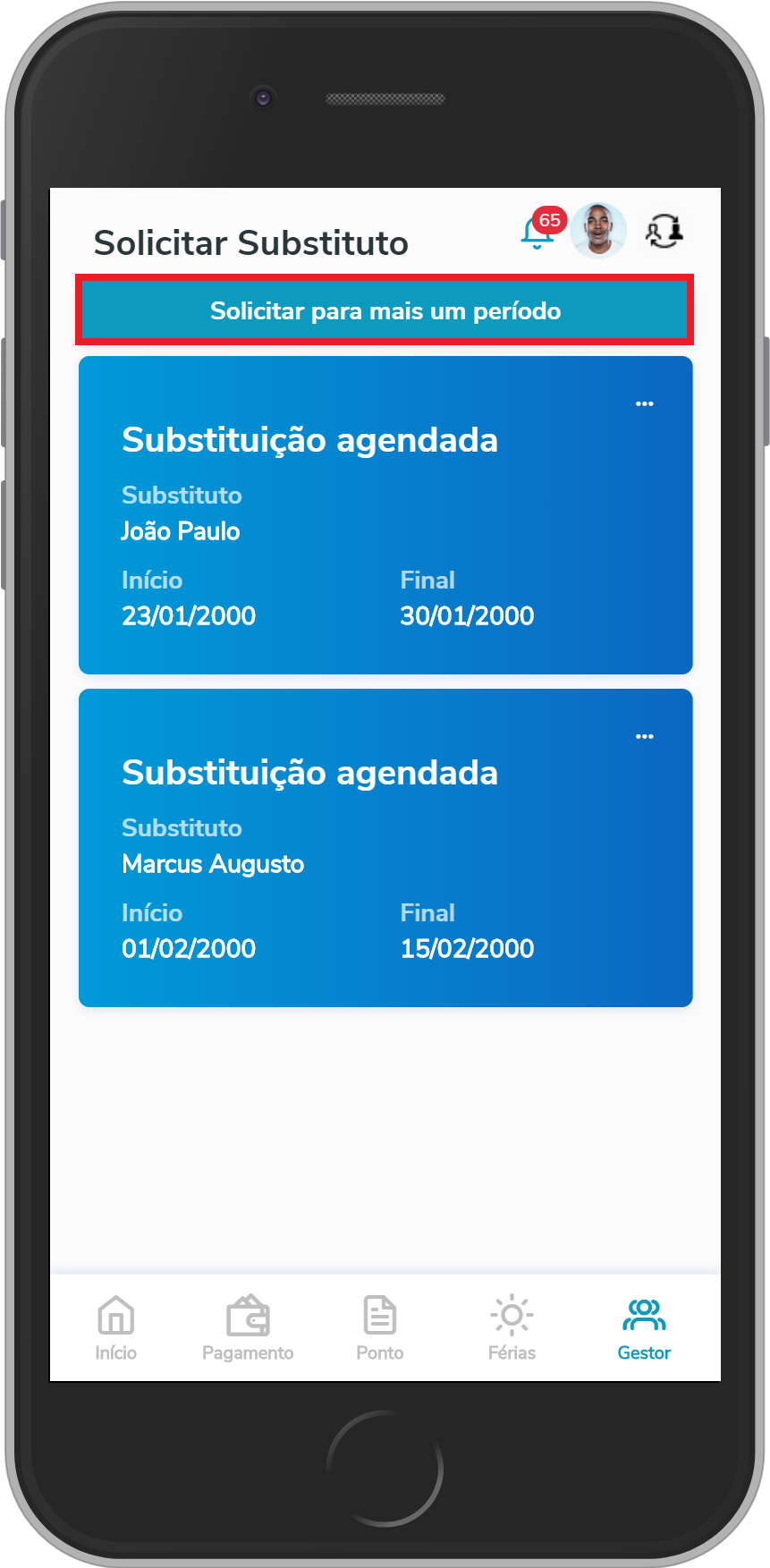



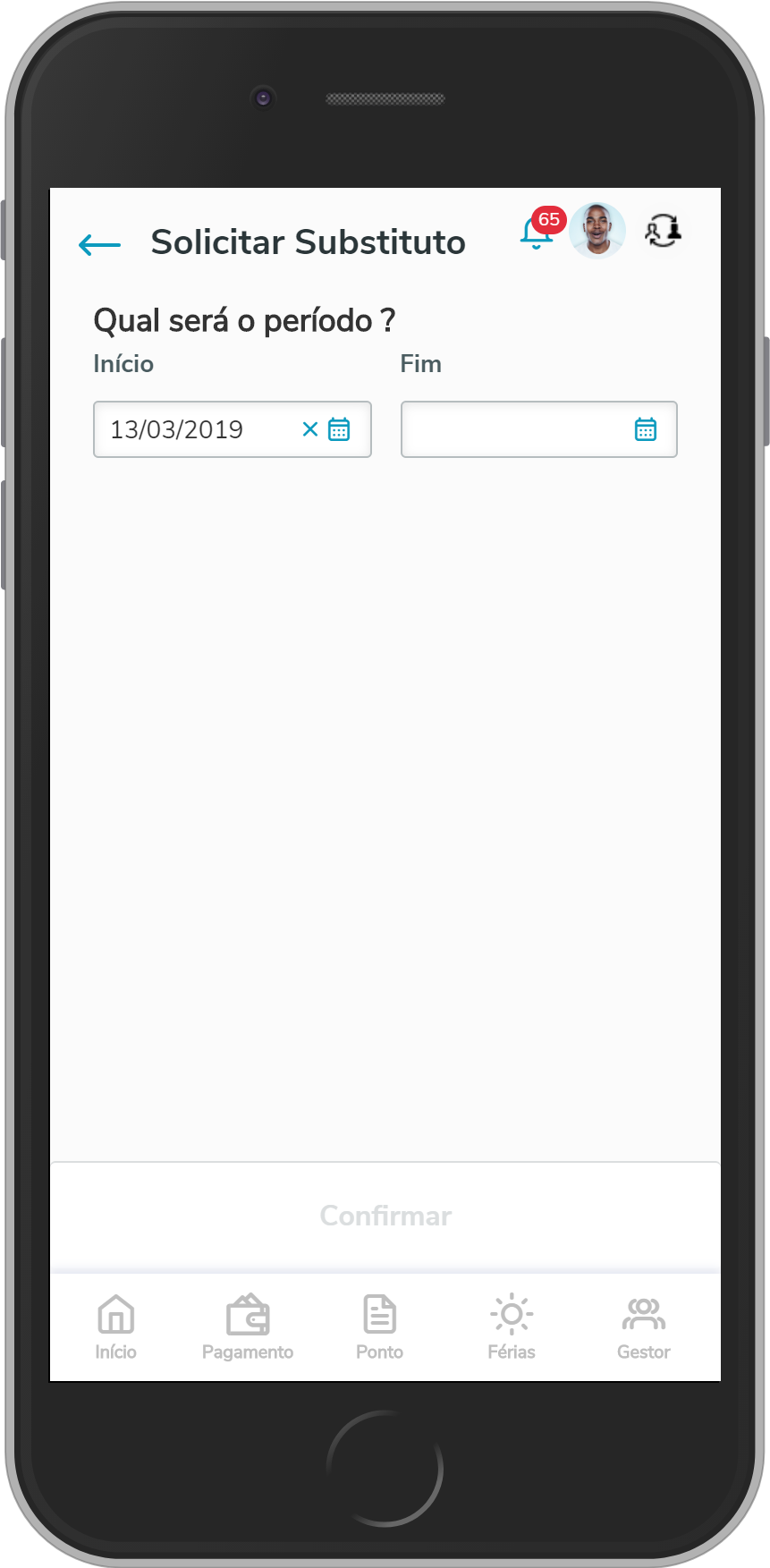
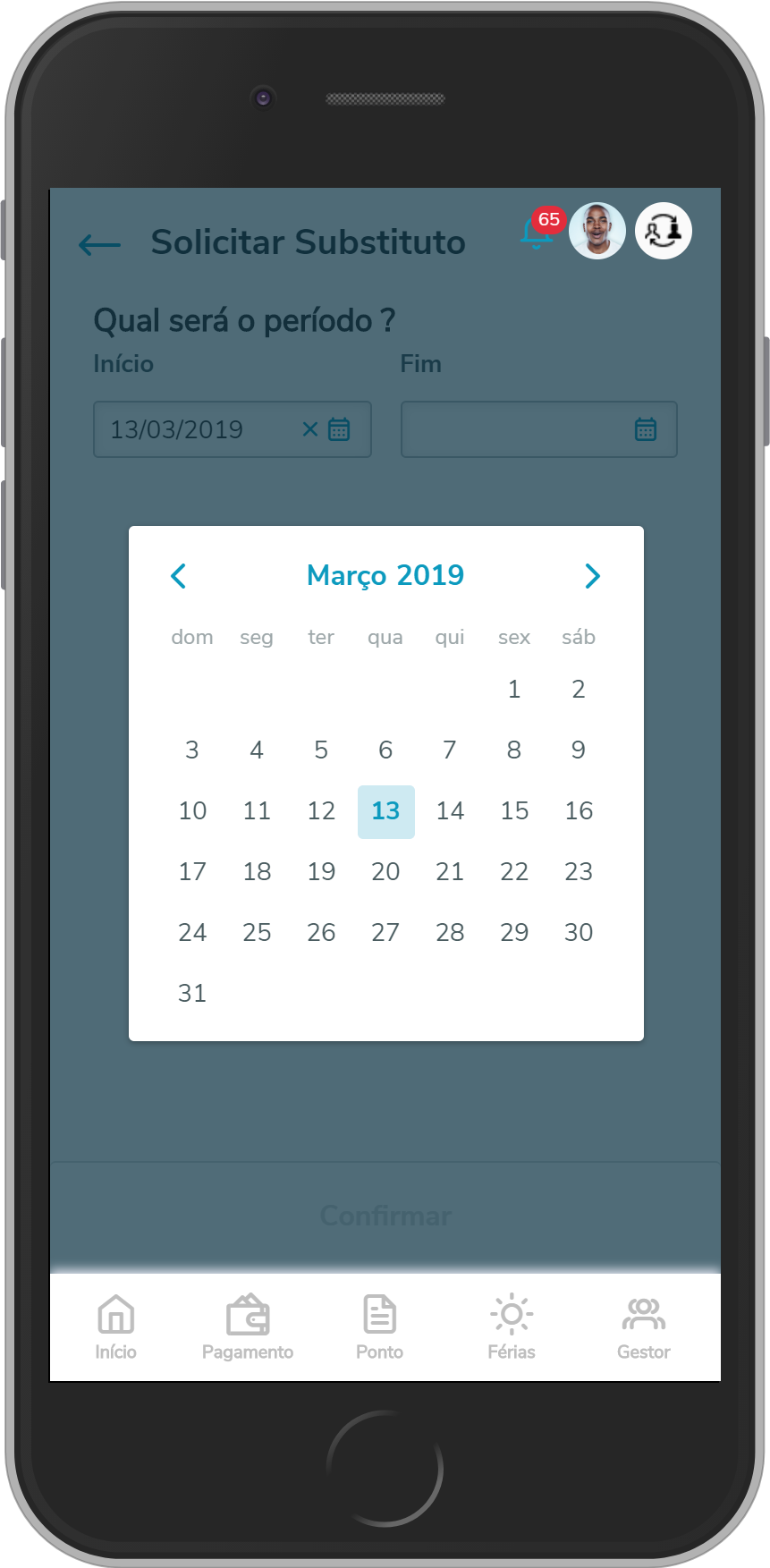
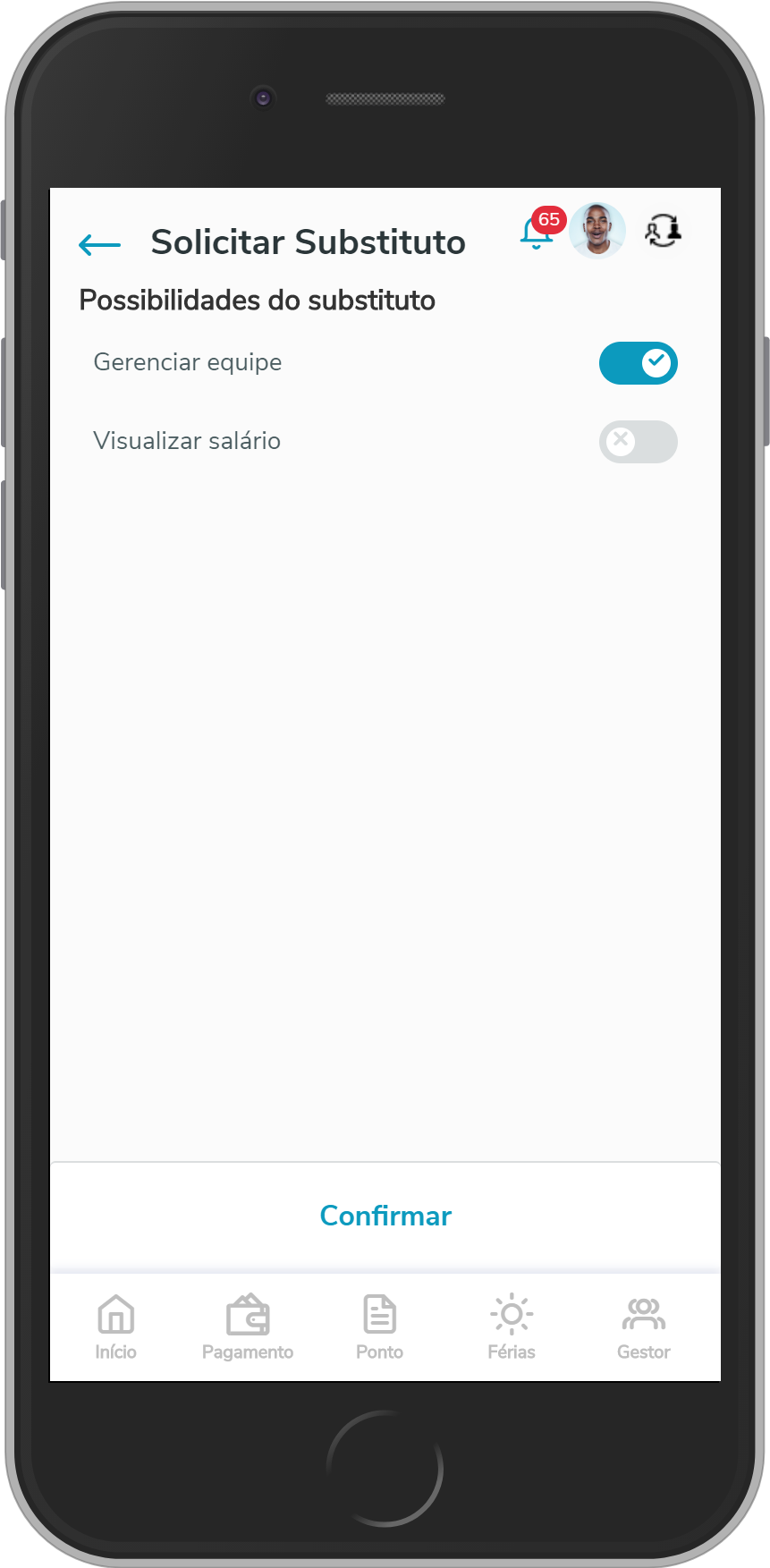
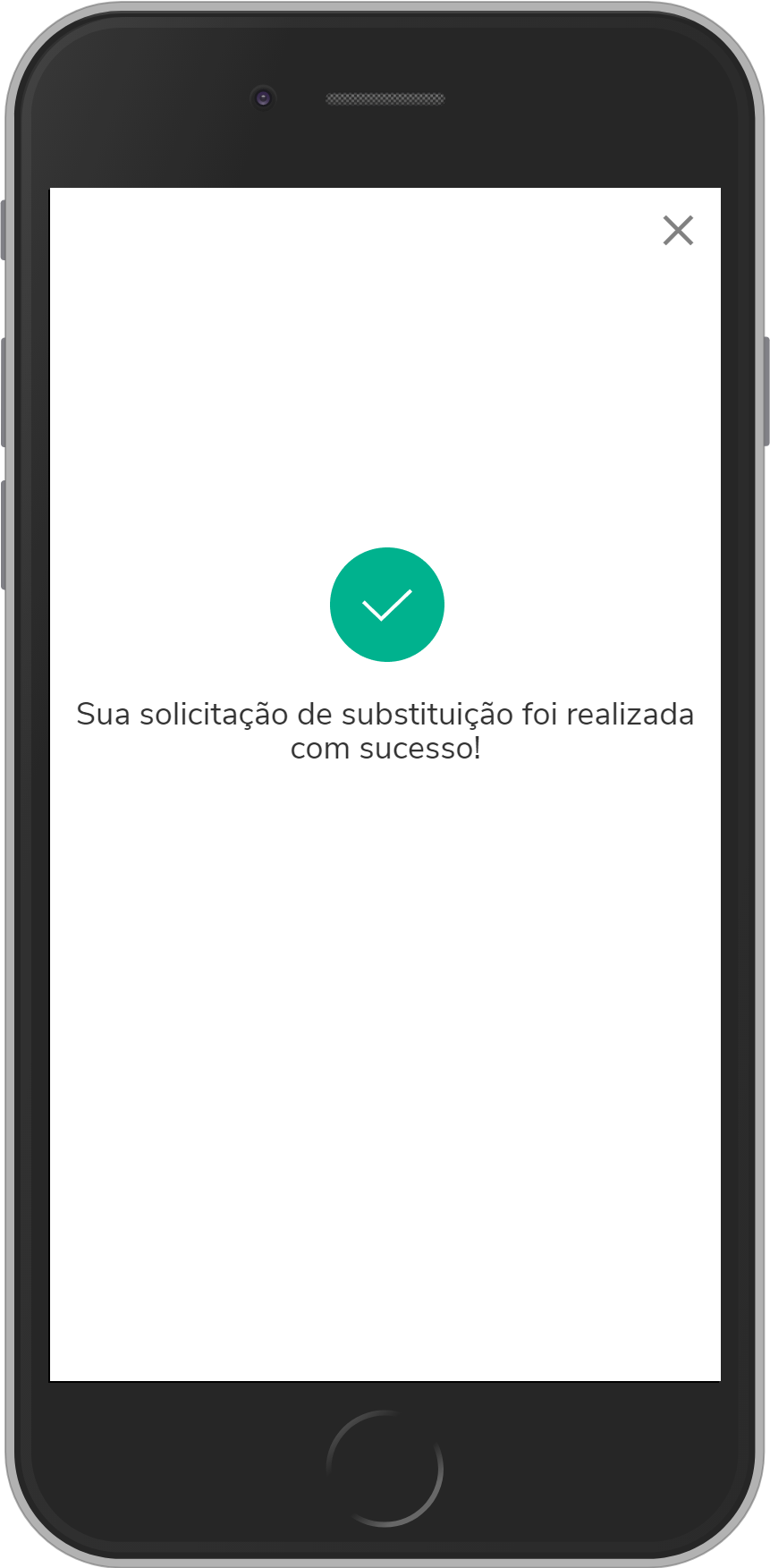
Depois que uma ou mais solicitações forem efetuadas, é possível que o solicitante queira ajustar ou excluir alguma delas. Para tal, basta acessar o menu (" ... ") que fica no canto superior direito dos quadrados azuis que representam uma solicitação de substituição.

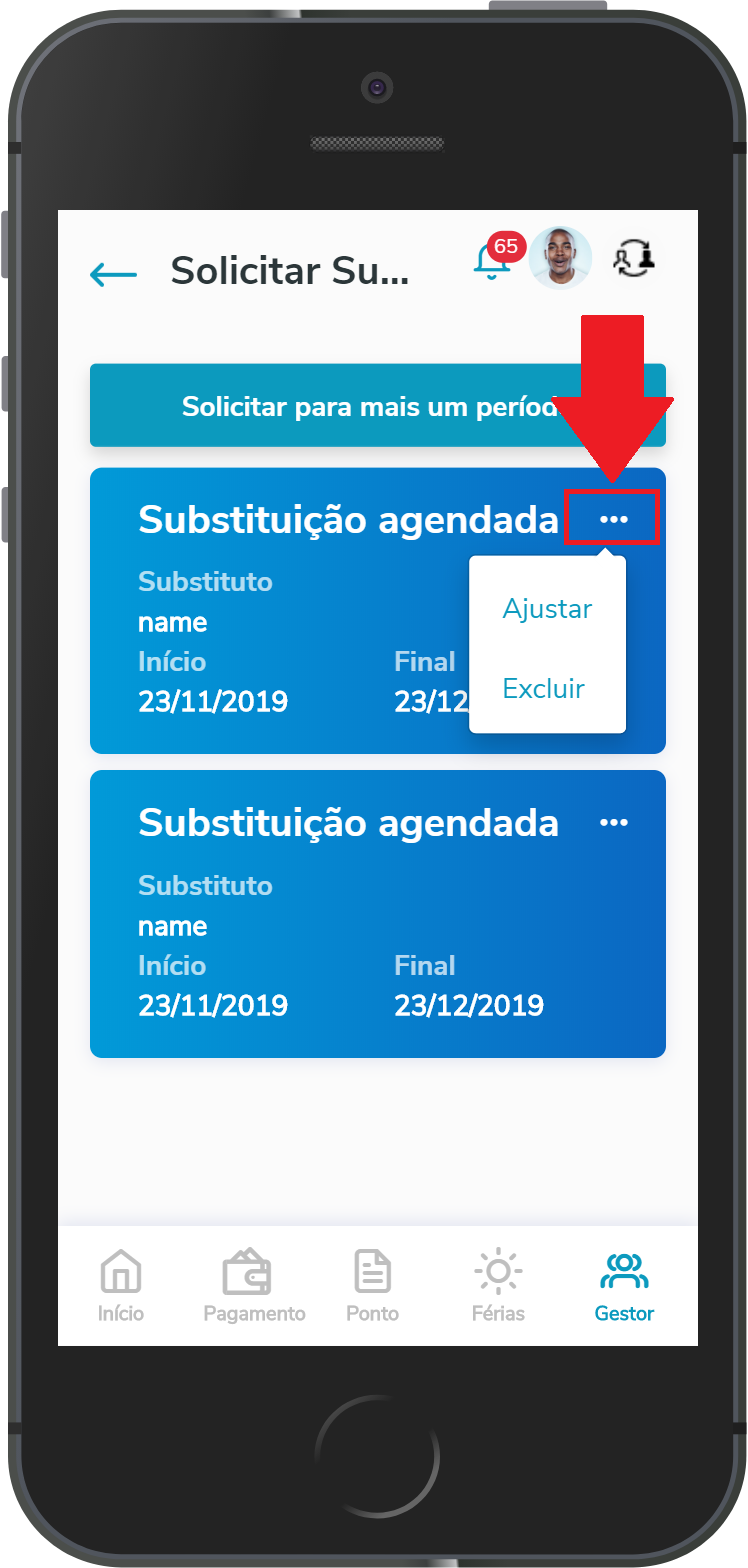
Ao clicar em "Ajustar", o usuário será levado para uma sequência de telas parecidas com as que foram usadas para efetuar uma solicitação de substituto. Durante a execução dessas telas, o gestor poderá editar as informações apresentadas. Por outro lado, ao clicar em "Excluir", o usuário irá apagar a solicitação feita.
Exemplo de solicitação
EXEMPLOS PROTHEUS
FLUXOGRAMA HIERARQUICO UTILIZADO
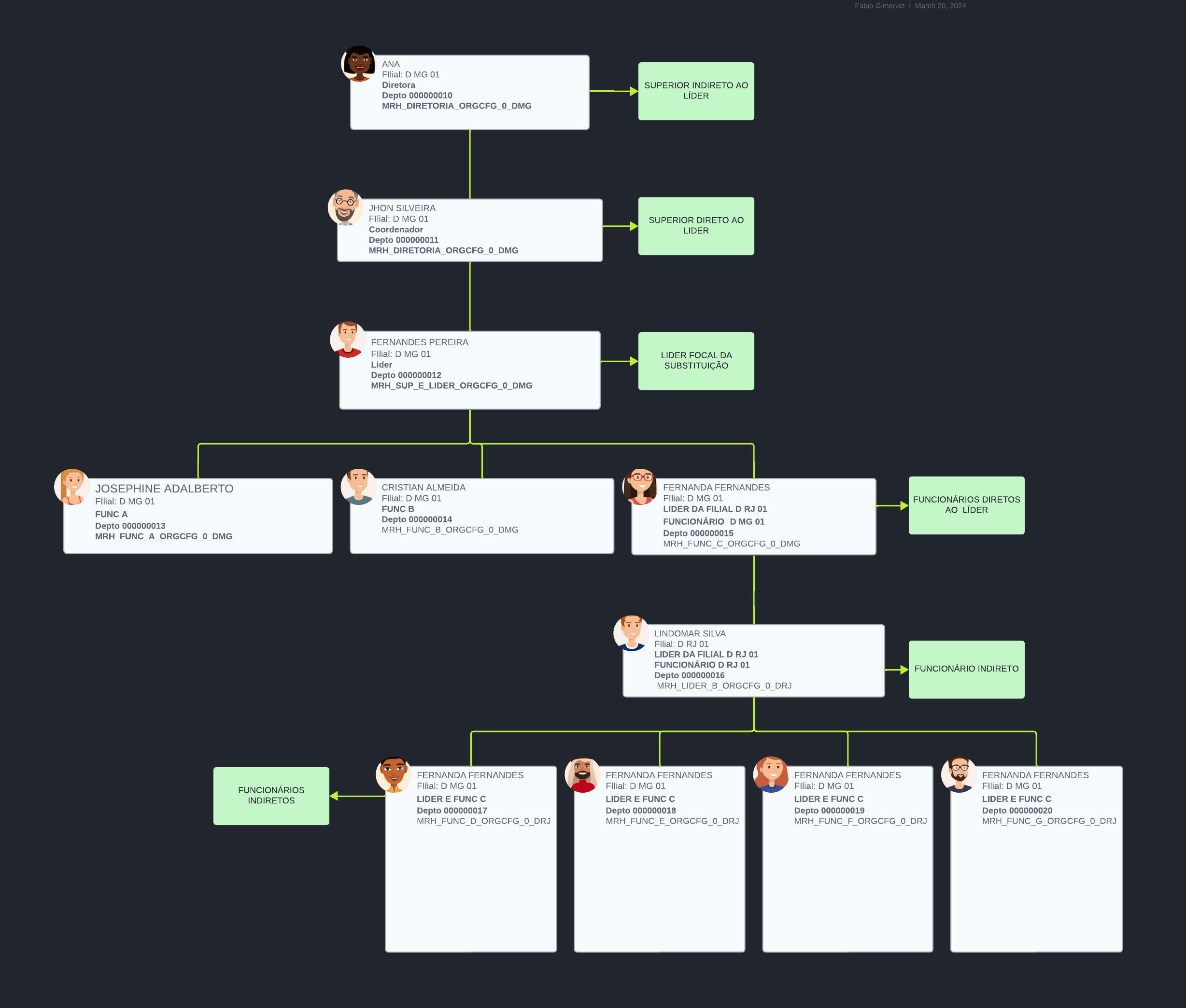
ESTRUTURA DE EQUIPE APRESENTADA NO MEURH
Observe o nome e os departamentos das pessoas que fazem parte de sua estrutura hierárquica.
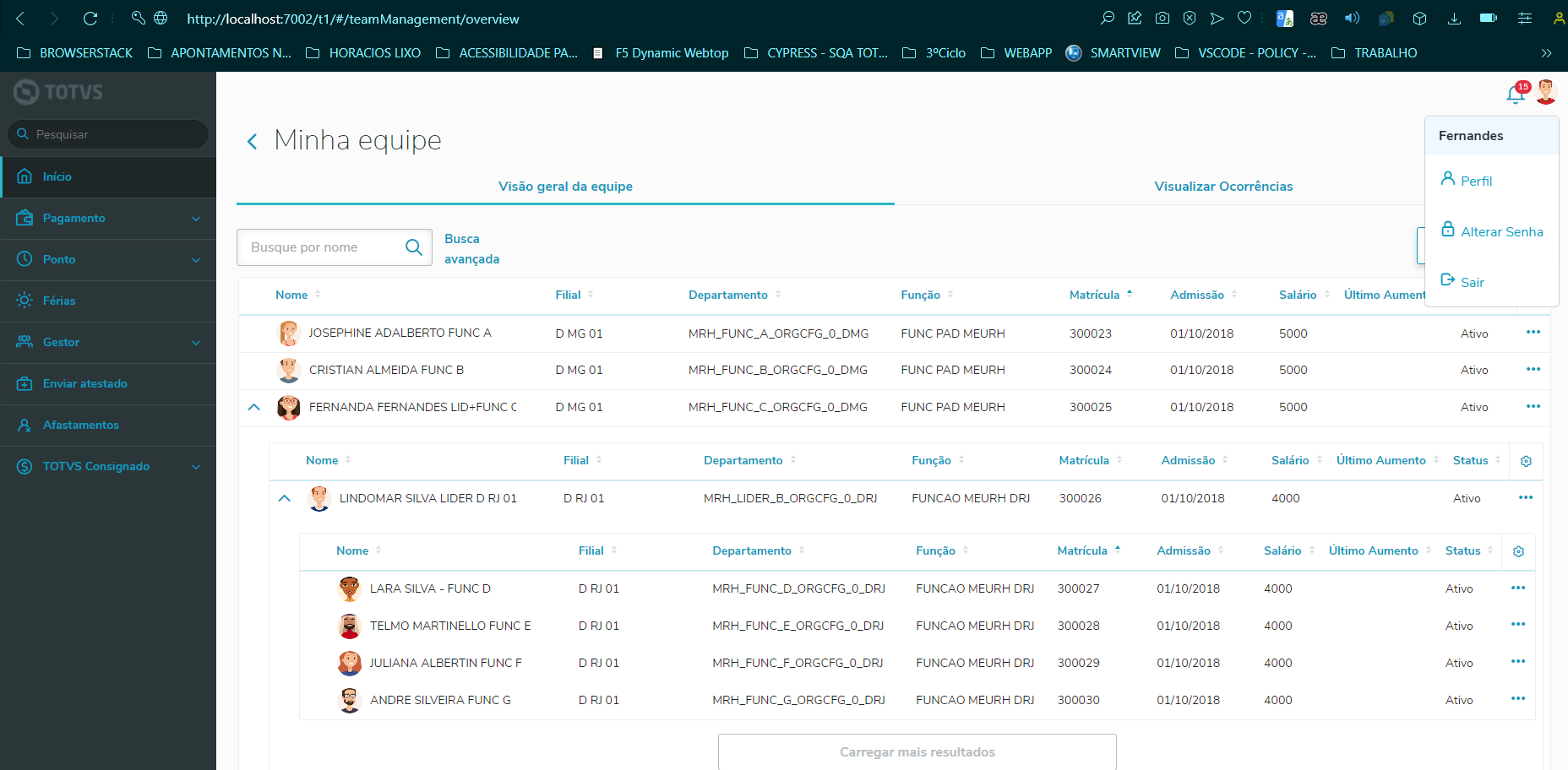
Líder FERNANDES possui 11 solicitações relacionadas ao ponto eletrônico (Vide funcionários relacionados a requisição) .
Obs. Neste momento apenas utilizaremos as solicitações de ponto para exemplificar a utilização de substituição.
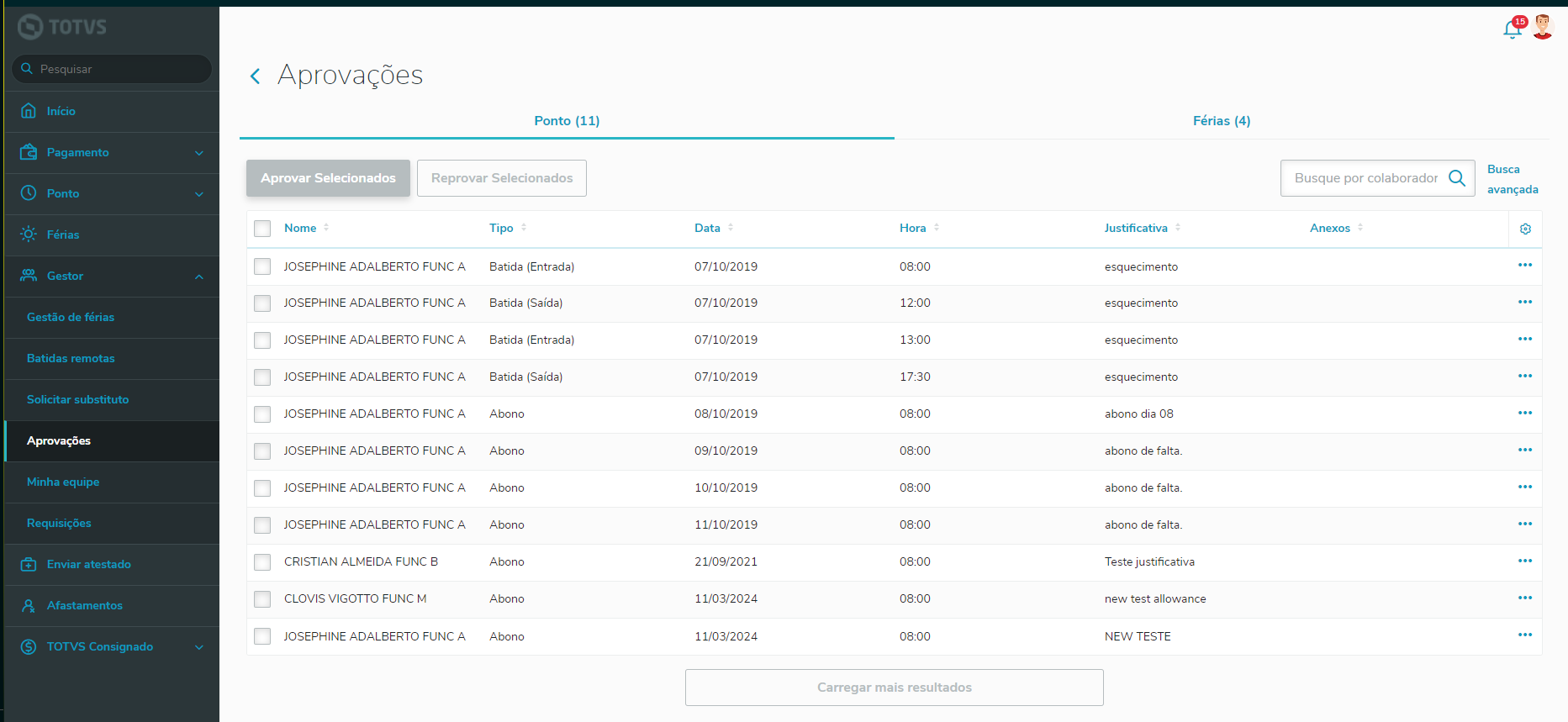
Analisando as solicitações temos o Funcionário do Departamento MRH_FUNC_A_ORGCFG_0_DMG (JOSEPHINE) com 9 solicitações de ponto, Funcionário do Departamento MRH_FUNC_B_ORGCFG_0_DMG (CRISTIAN) com 1 solicitação de ponto e o Funcionário do Departamento MRH FUNC M ORGCFG_0 DMG (CLOVIS) com 1 solicitação de ponto.
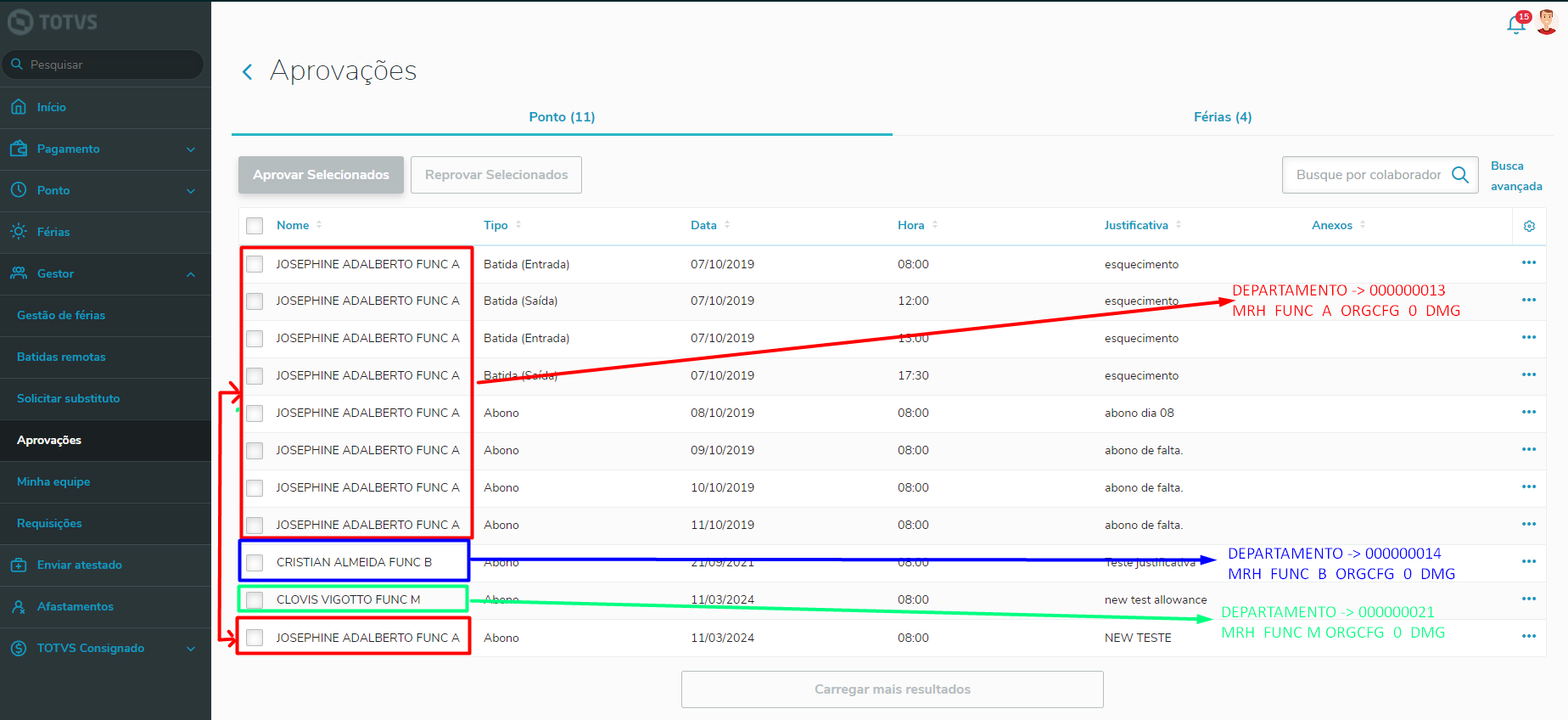
Líder e funcionária FERNANDA já possui 1 solicitação efetuada por um menbro de sua equipe.
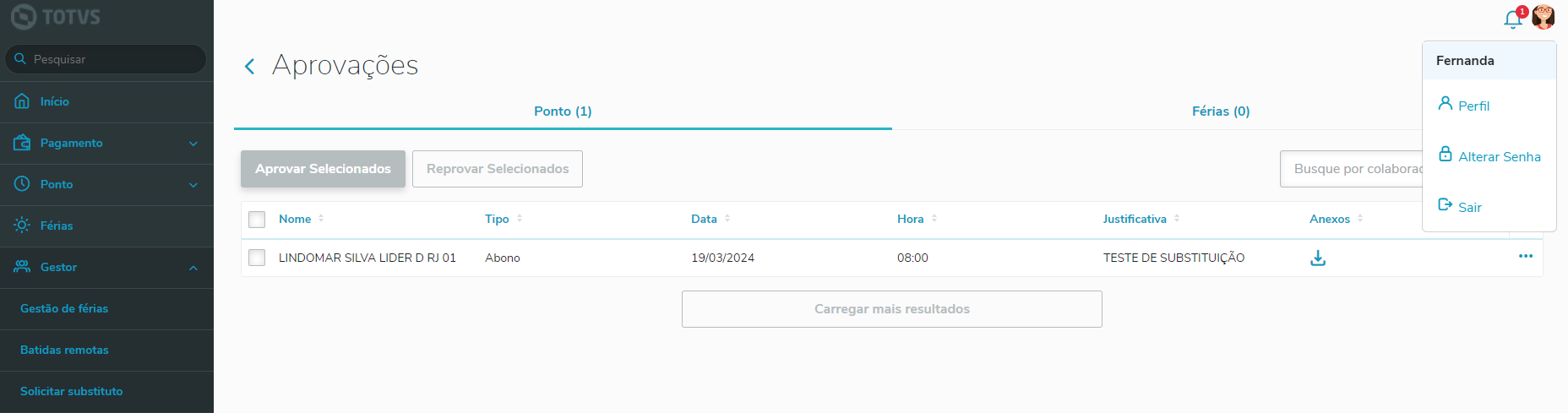
- Ao acessar o Meurh com o líder principal, o sistema apresentará um total de solicitações que estão relacionadas a todos os funcionários em todos os departamentos que é responsável. Em seguida, acesse a opção Solicitar substituto dentro do menu de gestor.
Obs. Veja no ícone  do líder estão apresentando várias notificações de funcionários em "todos os departamentos" em sua estrutura.
do líder estão apresentando várias notificações de funcionários em "todos os departamentos" em sua estrutura.
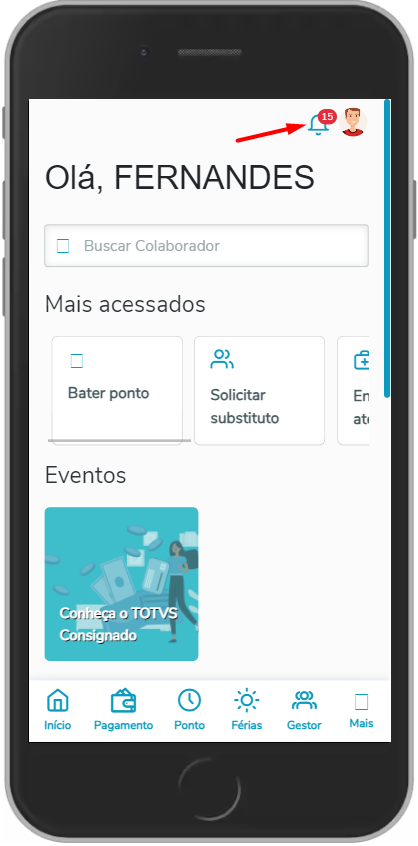
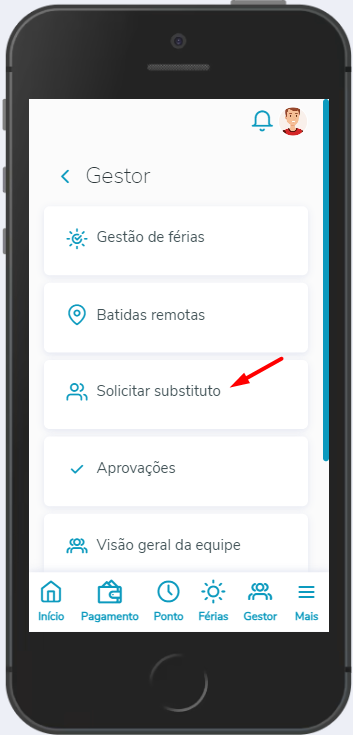
- Após a opção Solicitar o substituto o MeuRh irá direcionar para tela de seleção dos "departamentos que serão liderados (imagem 1)", neste caso, selecionamos um departamento que possui apenas 1 funcionário (imagem 2), porém o líder também poderia selecionar mais de um departamentos para que sejam liderados pelo escolha do substituto efetuada no próximo passo.
Confirme para continuar.
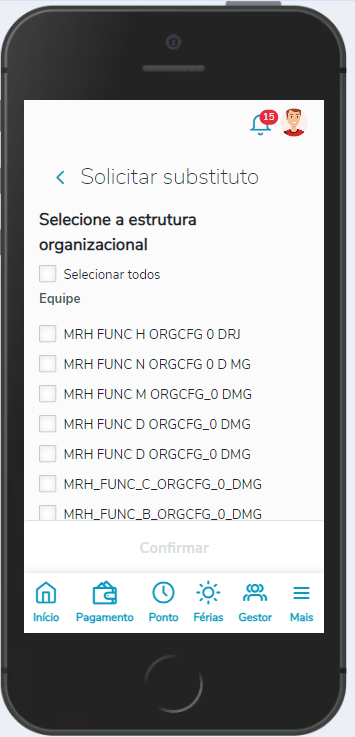
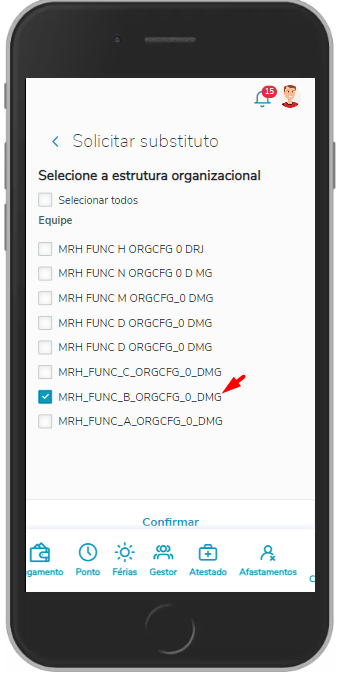
- Explicação sobre a tela Resultados:
Na imagem abaixo, não serão apresentados os funcionários que fazem parte apenas deste departamento(s) selecionado(s) na tela anterior, serão apresentados "TODOS OS FUNCIONÁRIOS SUBORDINADOS DIRETOS, SUPERIORES DIRETOS E PARES que estão alocados na hierarquia daquele líder", o Meurh apresentará uma lista com estas pessoas que estão na posição de "superior direto, pares e subordinados diretos" e cabe a ele a definição do funcionário que irá substituí-lo.
Neste caso, iremos escolher a funcionária FERNANDA que também é líder, mas é um nível abaixo da hierarquia do líder FERNANDES.
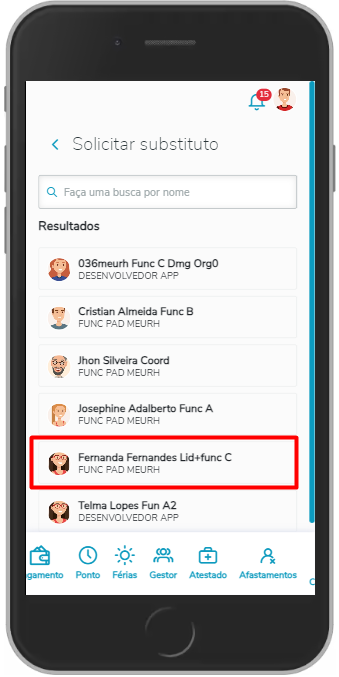
- Após a escolha, um período (data inicial e final) deverá ser definido para que FERNANDA seja substituto responsável e poderá atender aprovação/reprovação das solicitações efetuadas. A tela de confirmação será apresentada com informação de realizada com sucesso.
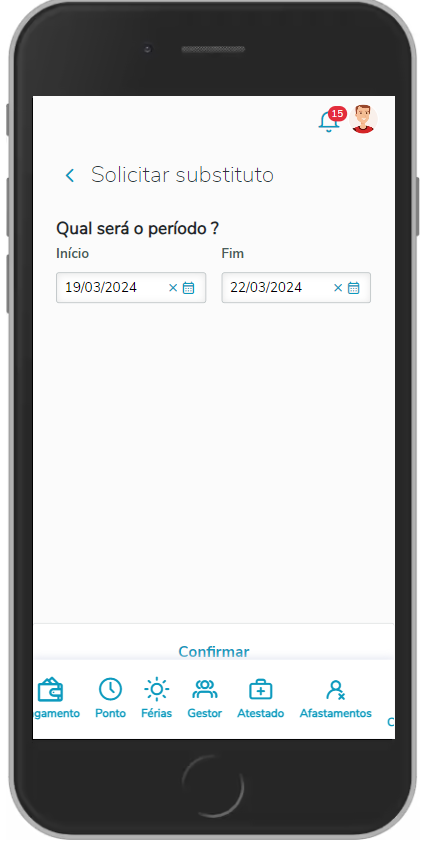
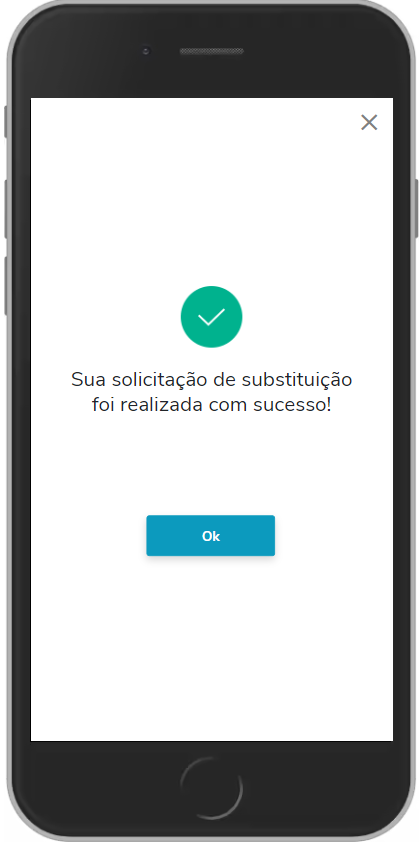
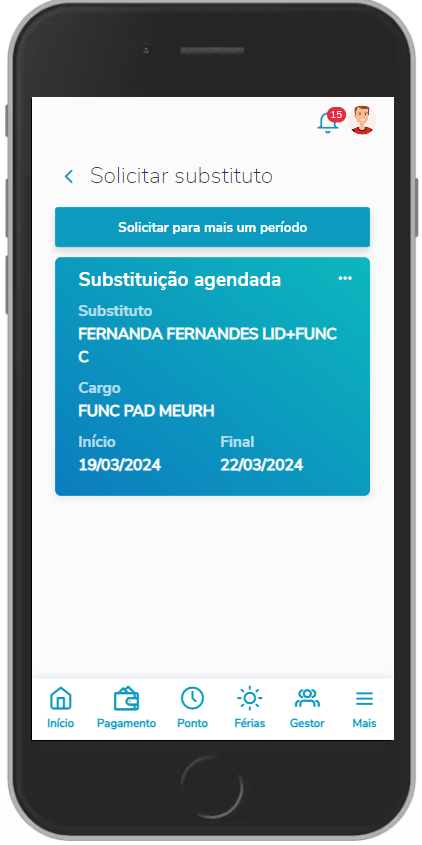
- Após a confirmação da substituição, o líder continua com o poder de aprovação das solicitações de todos os departamentos caso seja necessário.
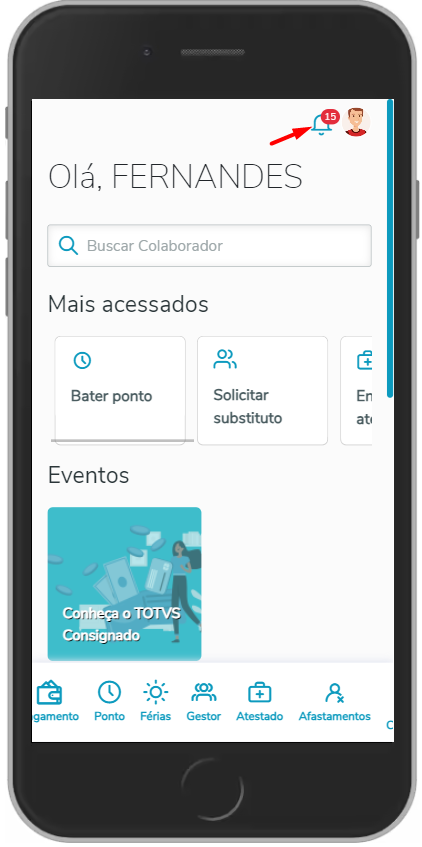
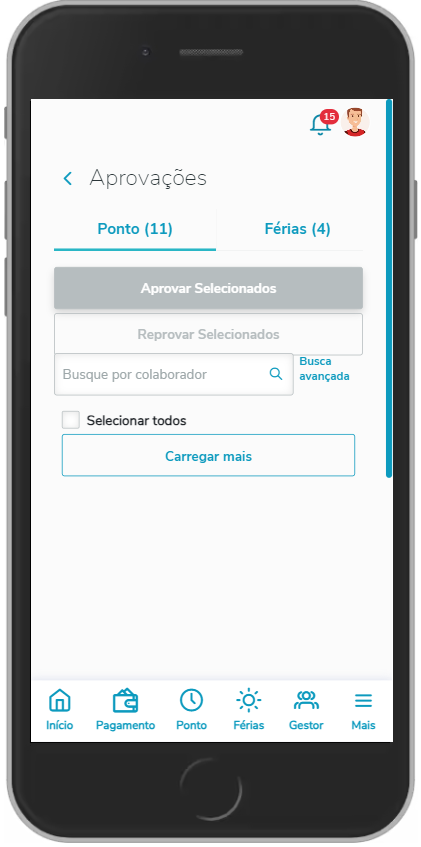
- Acessando com o funcionário definido como substituto, o sistema irá trazer apenas as solicitações do departamento no qual o líder FERNANDES selecionou. Como a Fernanda tinha 1 solicitação já em sua responsabilidade antes de ser definida como substituto, após a definição, o sistema trará a solicitação do analista Cristian no qual faz parte do departamento direto MRH_FUNC_B_ORGCFG_0_DMG trazendo 2 solicitações no total.
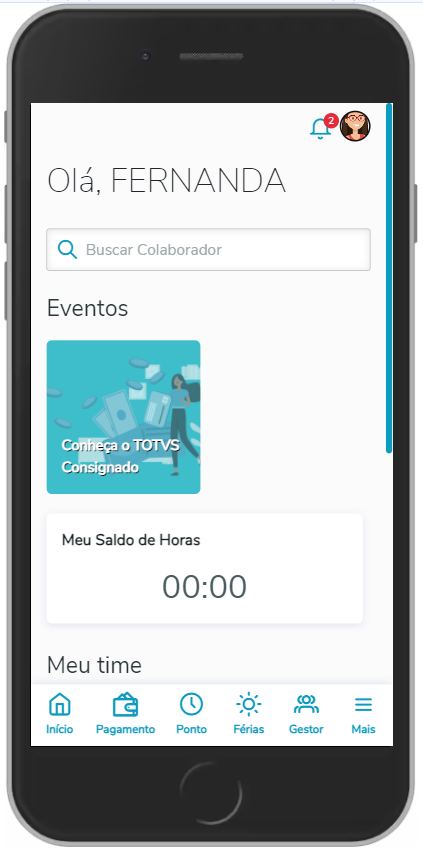
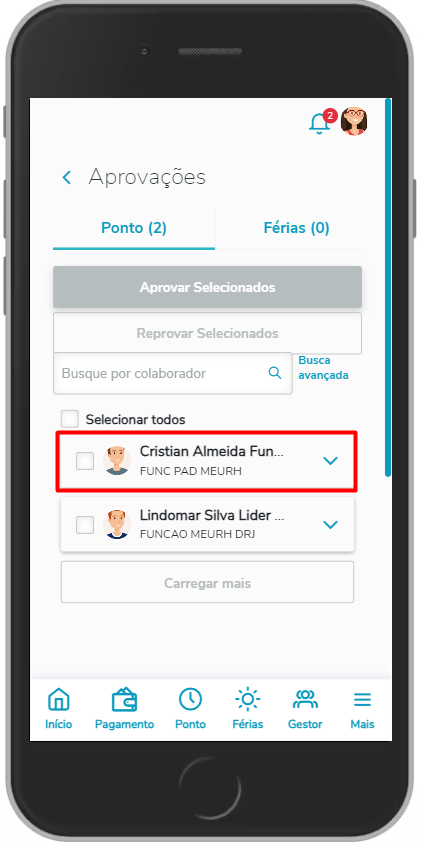
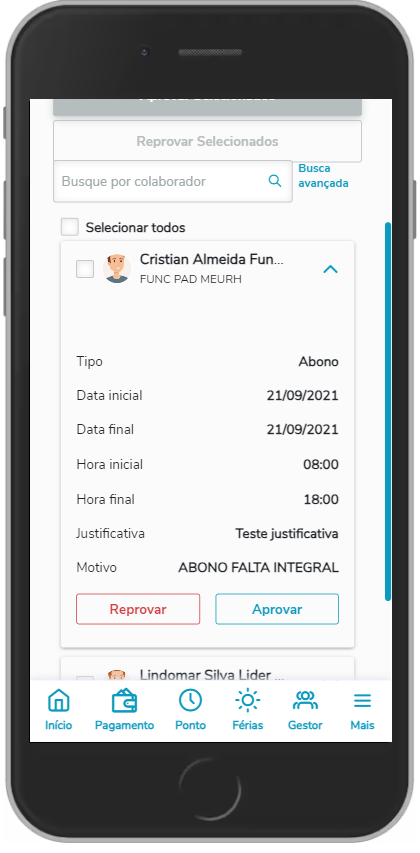
Principais Campos e Parâmetros:
Campo: | Descrição |
Selecione a estrutura organizacional
| Lista todos os departamentos da estrutura organizacional em que o usuário logado é chefe.
Com relação aos departamentos:
Linha RM: São as seções.
Linha Protheus: São os próprios departamentos.
Linha Datasul: Não possui departamentos.
Exclusivo linha RM: Lista todas as equipes dos chefes supervisores. Neste caso, o gestor pode selecionar um departamento (seção) ou uma equipe.
|
| Busca por nome do substituto | Informe o nome do funcionário que será o substituto do chefe. |
| Selecione o substituto | Selecione o substituto baseado na busca por nome realizada anteriormente.
Linha RM: Quando selecionado a estrutura por departamento (seção) os substitutos serão os subordinados abaixo do chefe. Caso selecione equipe, os substitutos serão somente os funcionários da equipe do chefe supervisor.
Linha Protheus: O substituto pode ser qualquer funcionário, par, ou o líder direto da estrutura do funcionário conectado.
Linha Datasul: O substituto pode ser funcionários "pares" (gestor) do solicitante, desde que possuam Usuário(Login) cadastrado para acesso ao Portal, com grupo "COO" vinculado.
|
| Início e Fim | Intervalo início e fim para a substituição. |
| Possibilidades do substituto | Exclusivo linha Datasul: Selecionar as permissões que o substituto terá: “Visualizar salário” e “Gerenciar equipe”.
- Gerenciar equipe indica que o funcionário terá a permissão de coordenador (marcado por padrão).
- Visualizar salário indica se o funcionário terá acesso para visualizar os dados do pagamento do coordenador que está substituindo. |
Permissão Acesso - RM
- O menu só ficará visível para quem for “Chefe Master” no cadastro de Chefes/Supervisores.
- O substituto deve possuir grupo de acesso ao Portal e permissão na coligada que ele vai substituir.
- No sistema Folha de Pagamento, em Parametrizador | RM Portal, na parametrização do grupo de acesso, opção Supervisores, deve definir o “Perfil para Substituto de Chefe/Supervisor”. Neste perfil as permissões aos menus 19.03.01 e 19.03.01.01 devem estar habilitadas.
Conteúdos Relacionados:
Links dos principais conceitos e processos.

 Tempo aproximado para leitura: 6 minutos
Tempo aproximado para leitura: 6 minutos